One Day
一、Rocky虚拟机安装
1、下载方式
-
-
官网下载地址:
-
VM17百度网盘链接:https://pan.baidu.com/s/1rG0p3Mls-7OEAAm6PHufiw 提取码:642u
-
-
Rocky虚拟机下载
-
官网下载地址:
-
待出
-
2、VM17虚拟机安装
1、下载并双击打开安装包
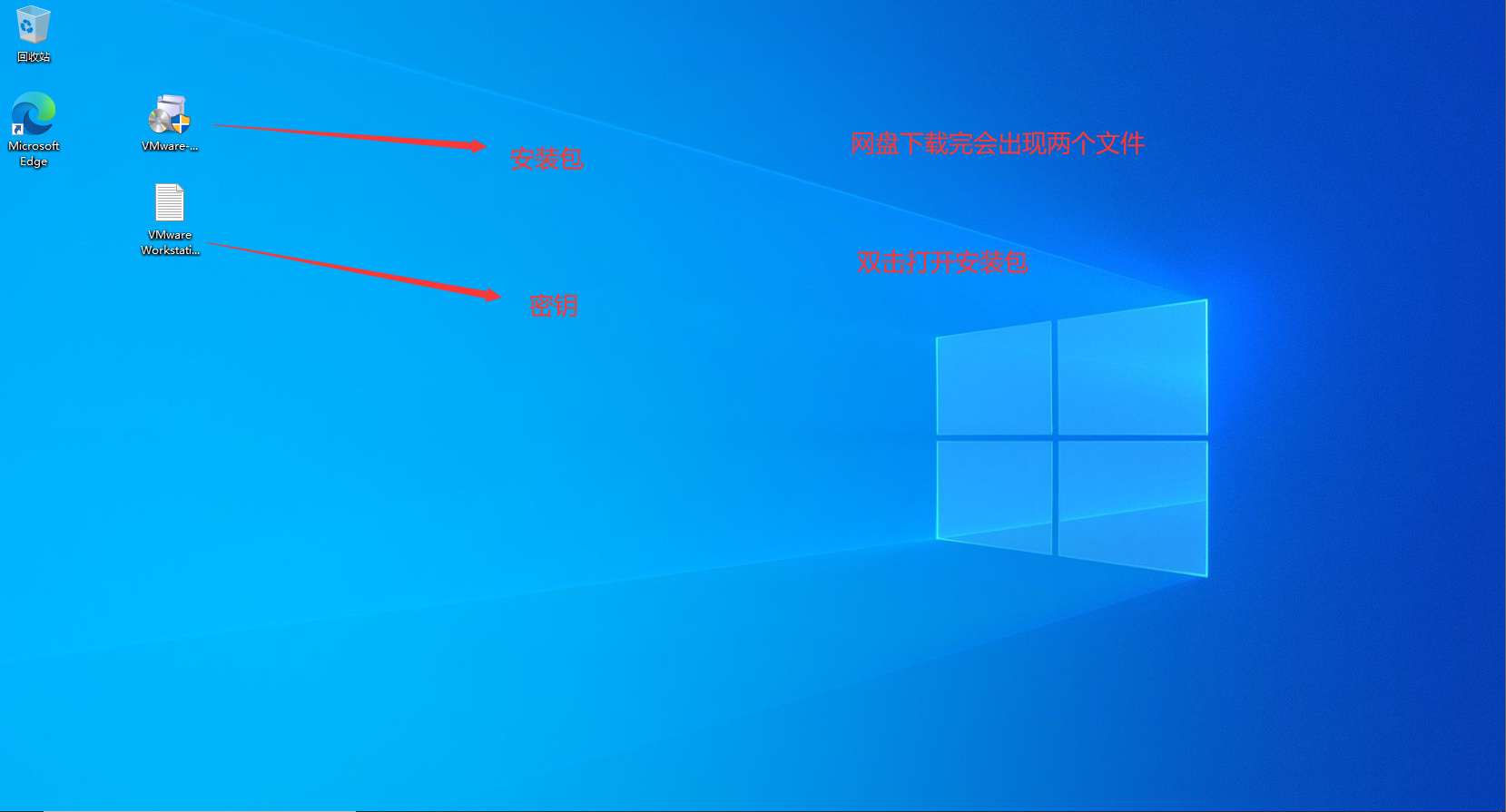
2、傻瓜式安装,一直下一步
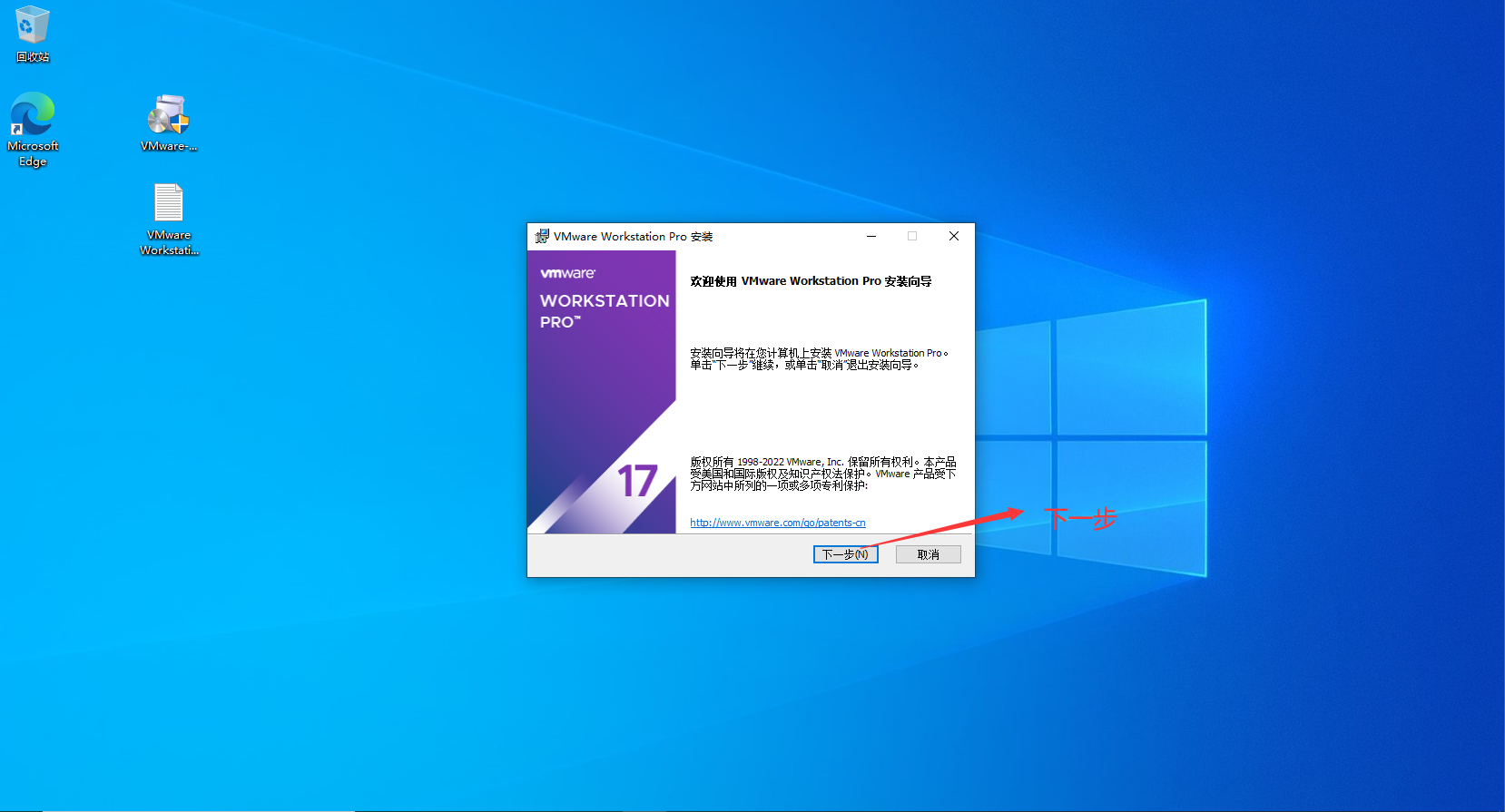



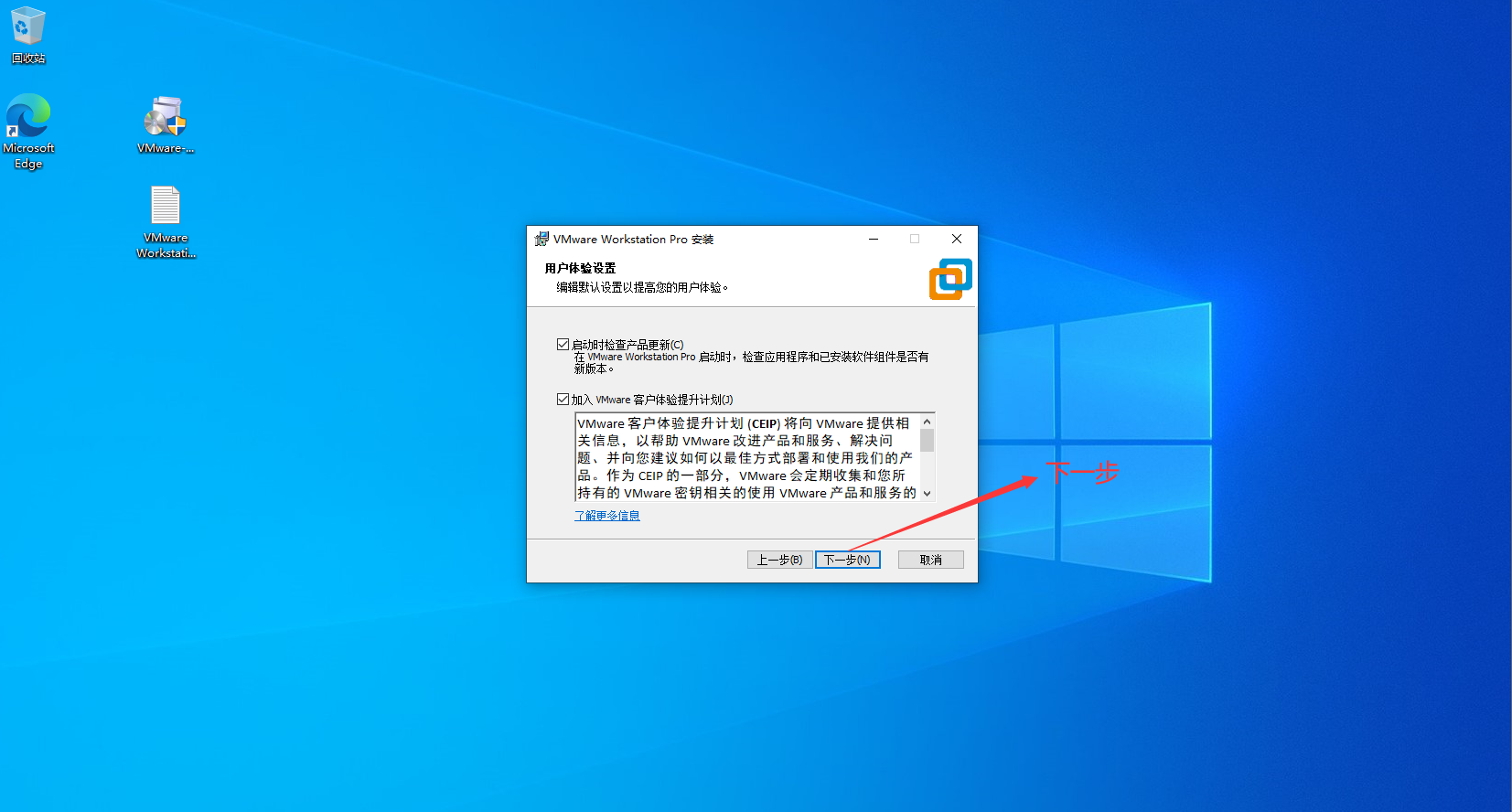
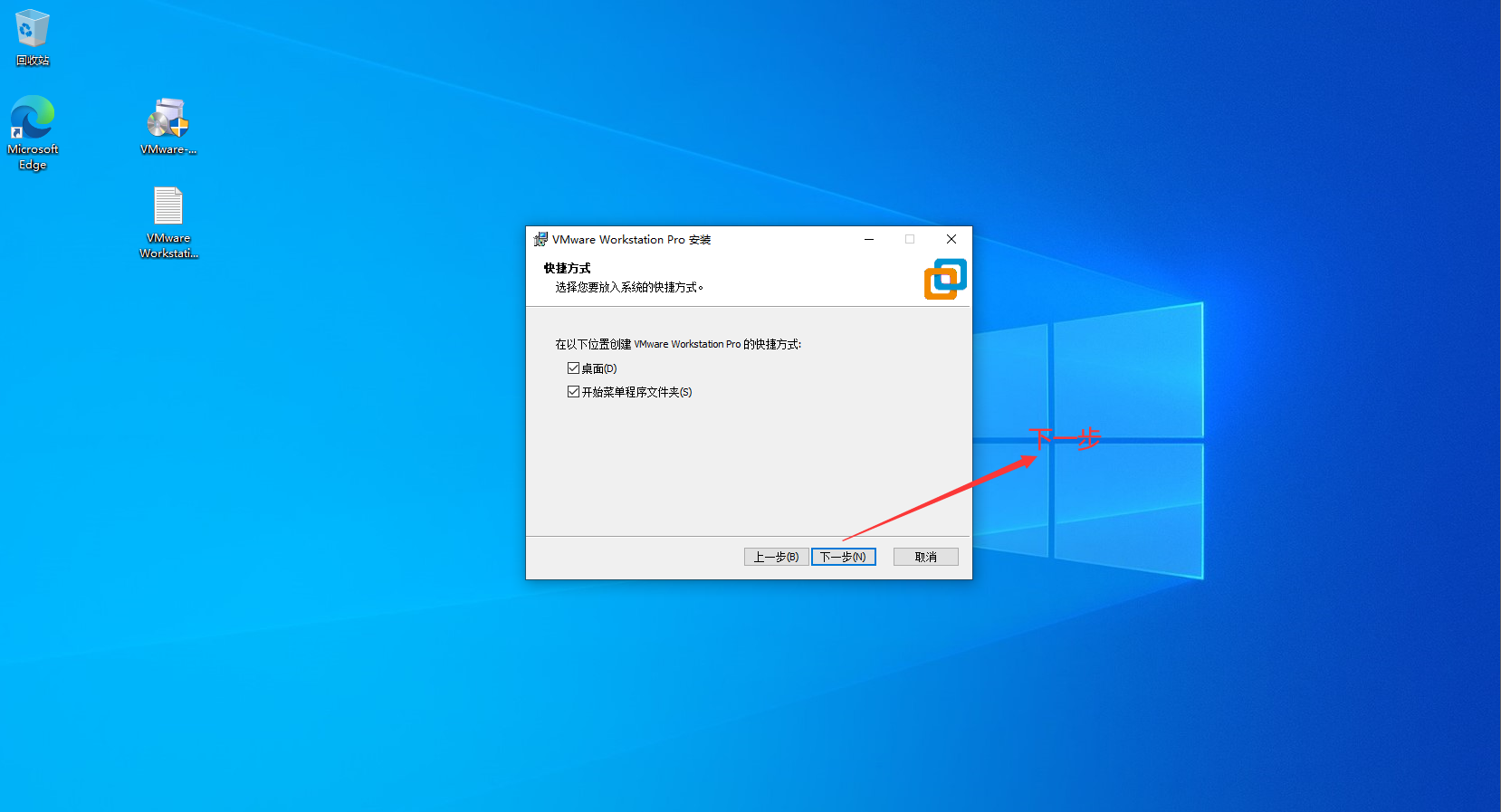
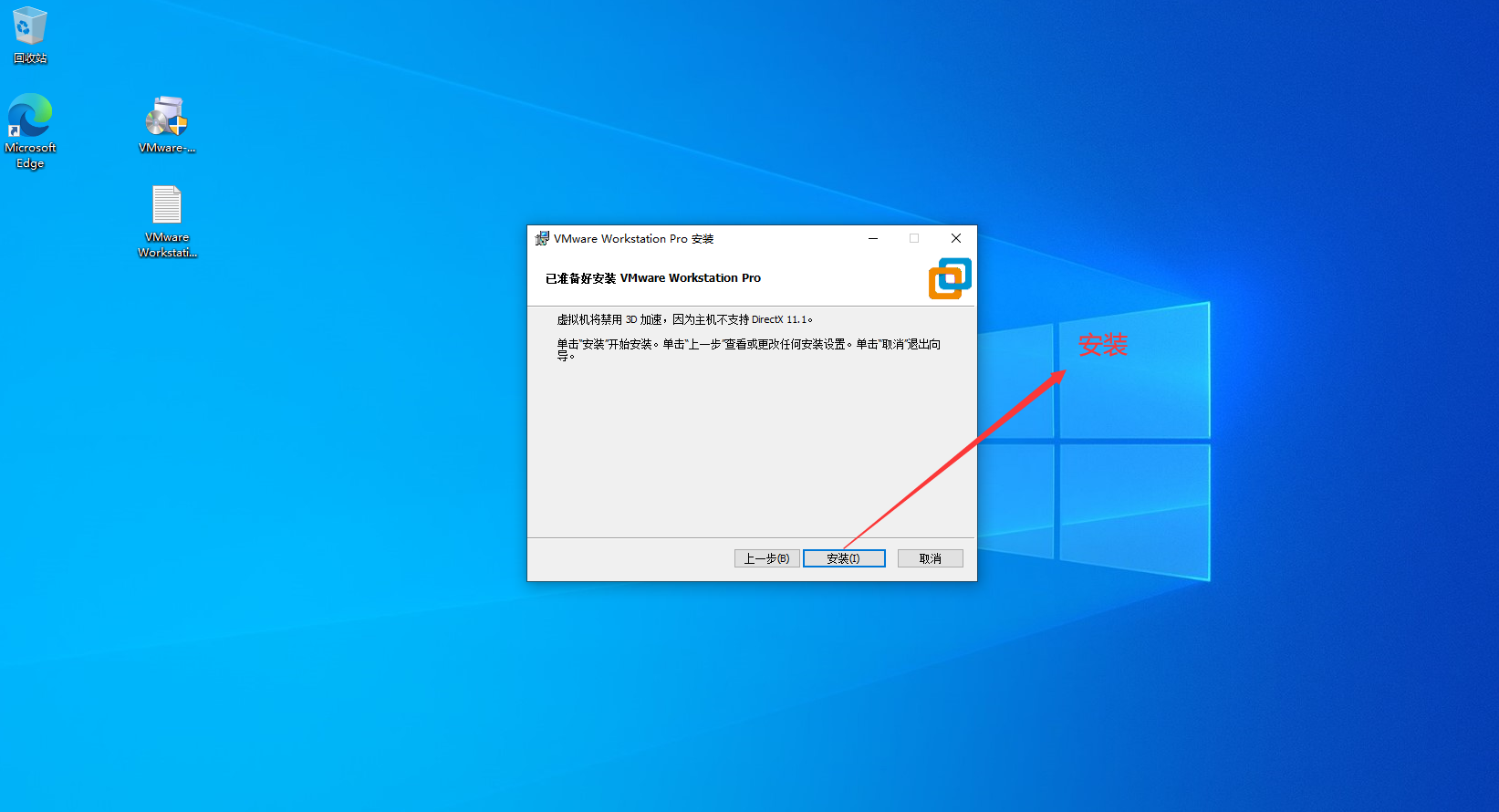




3、Rocky虚拟机安装


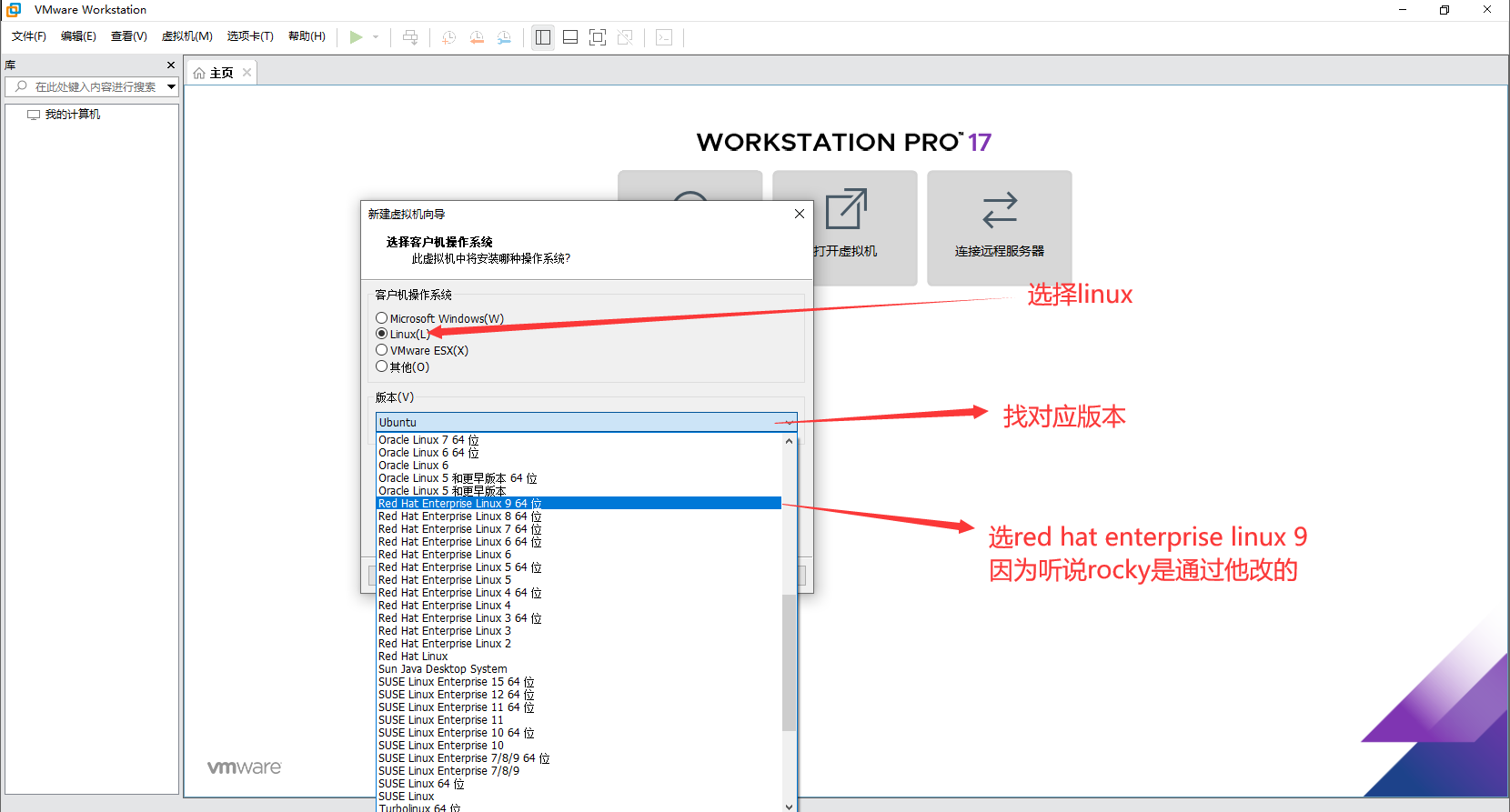
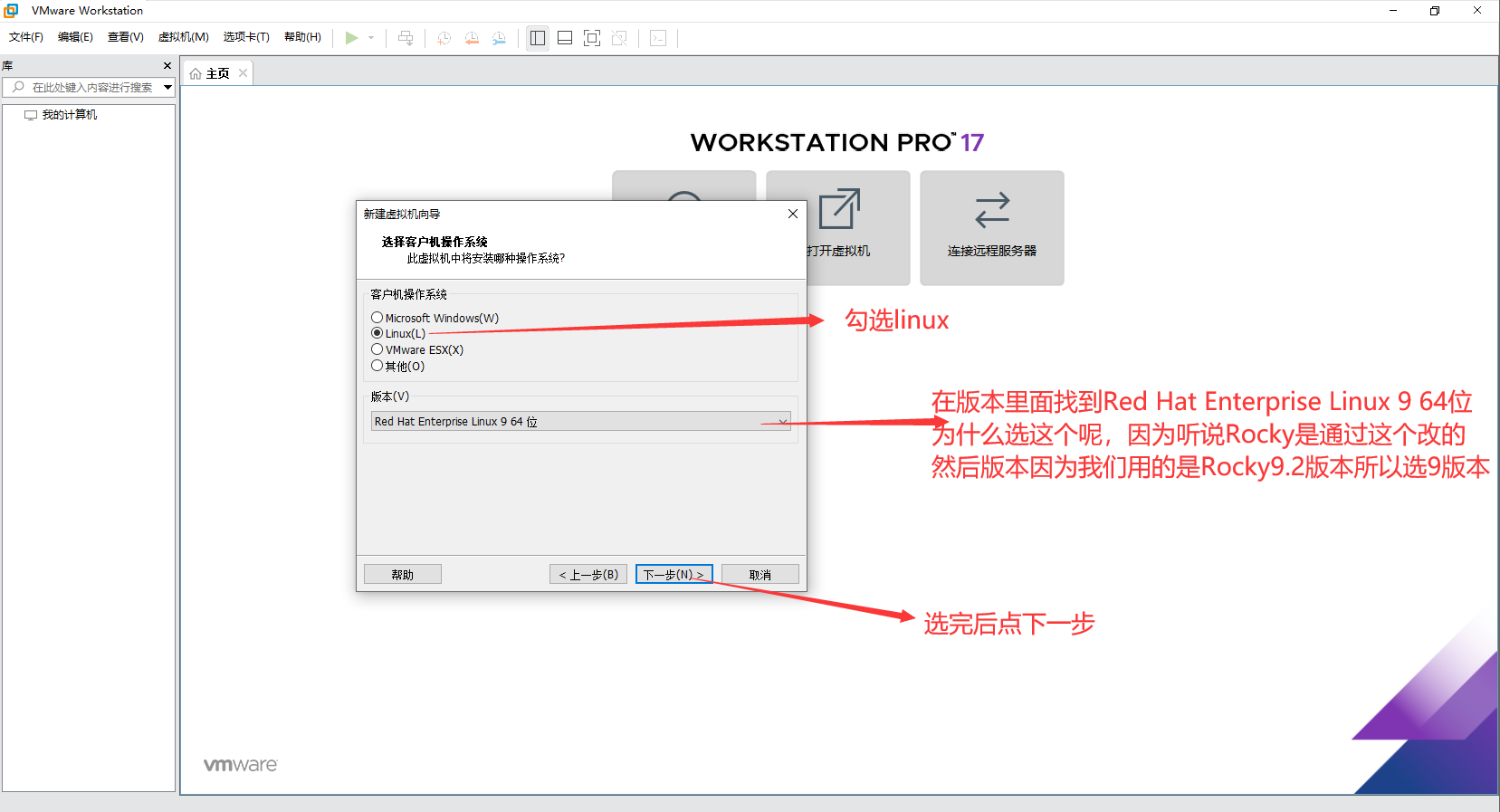
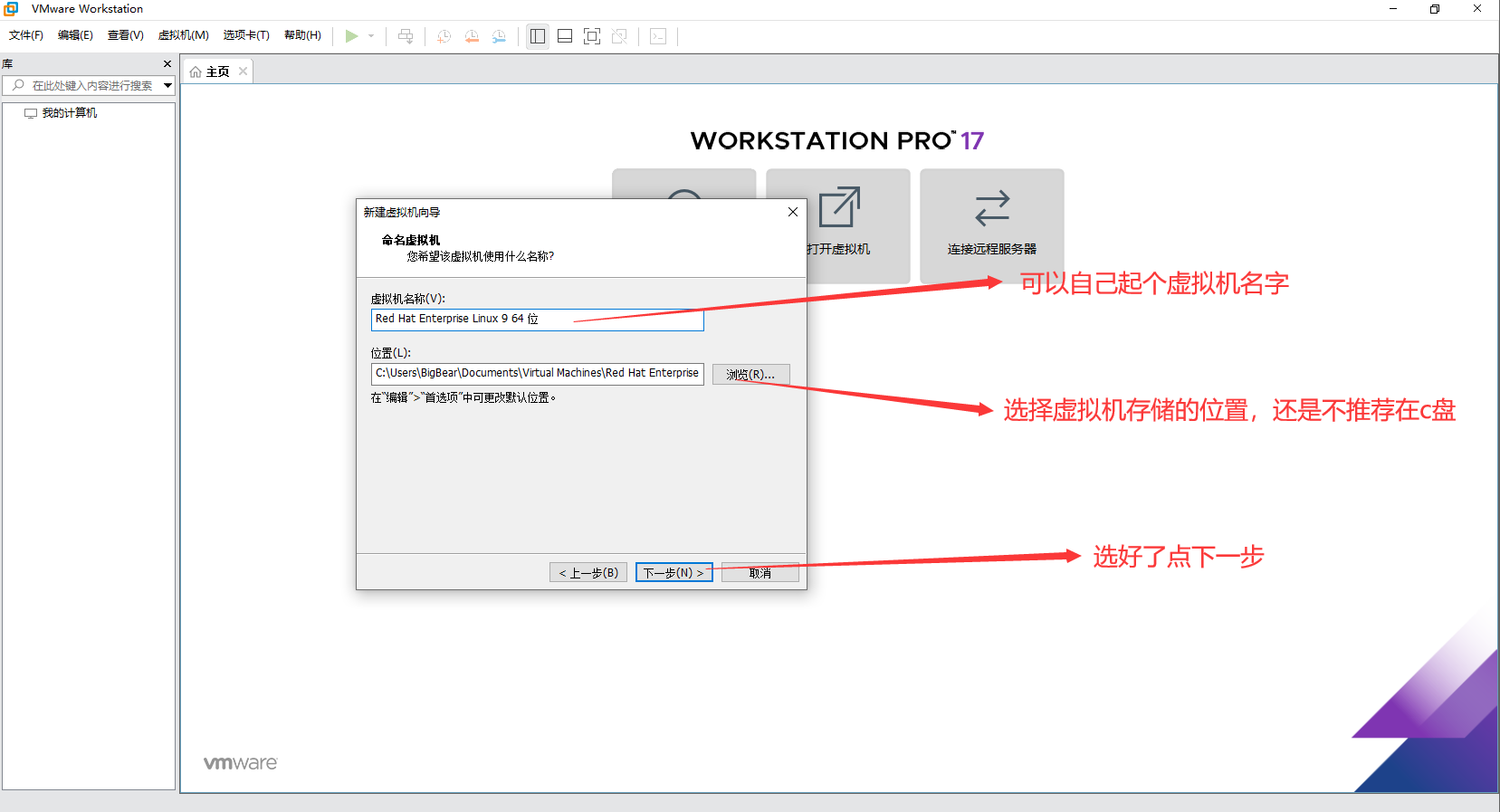

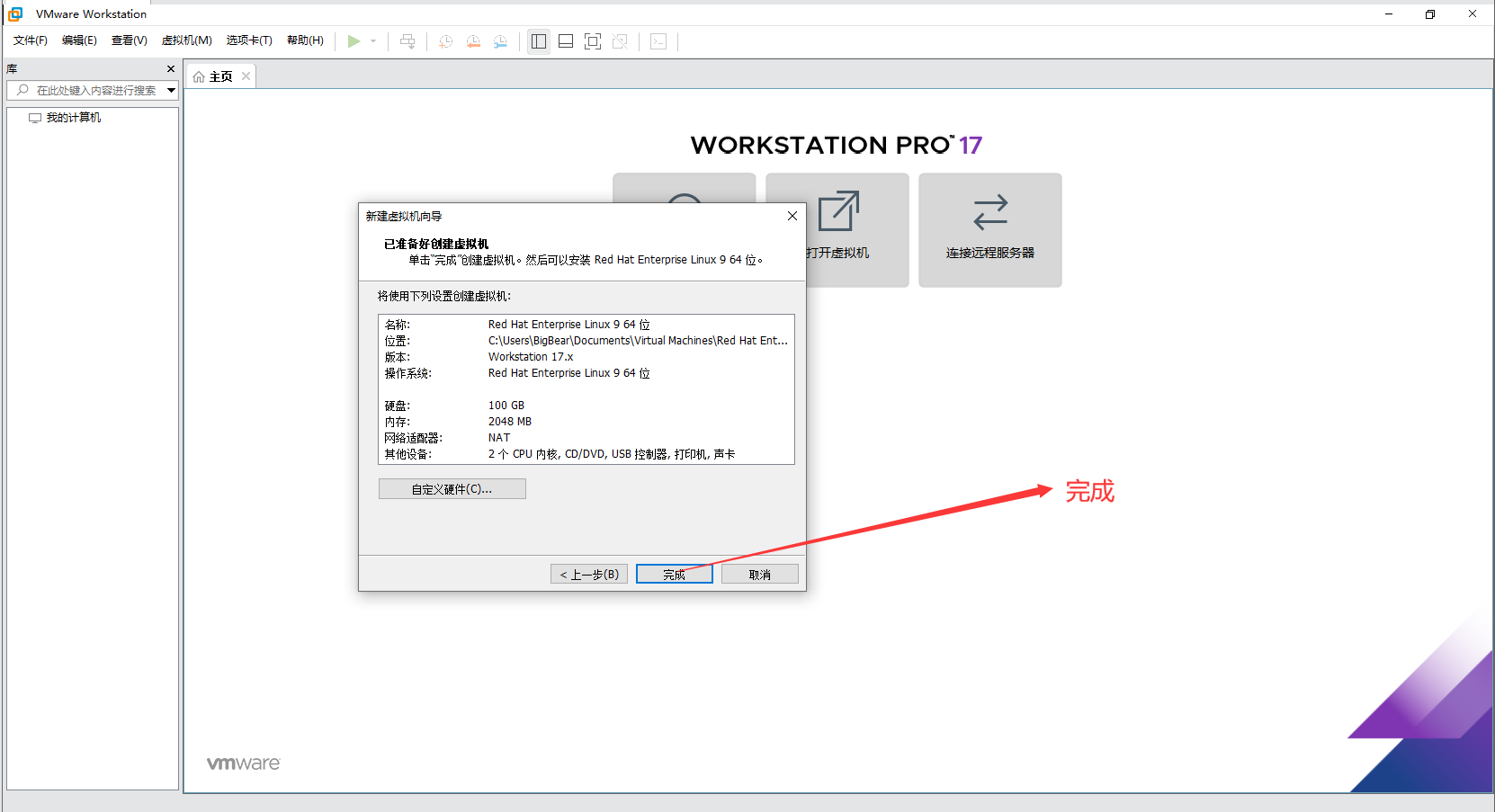
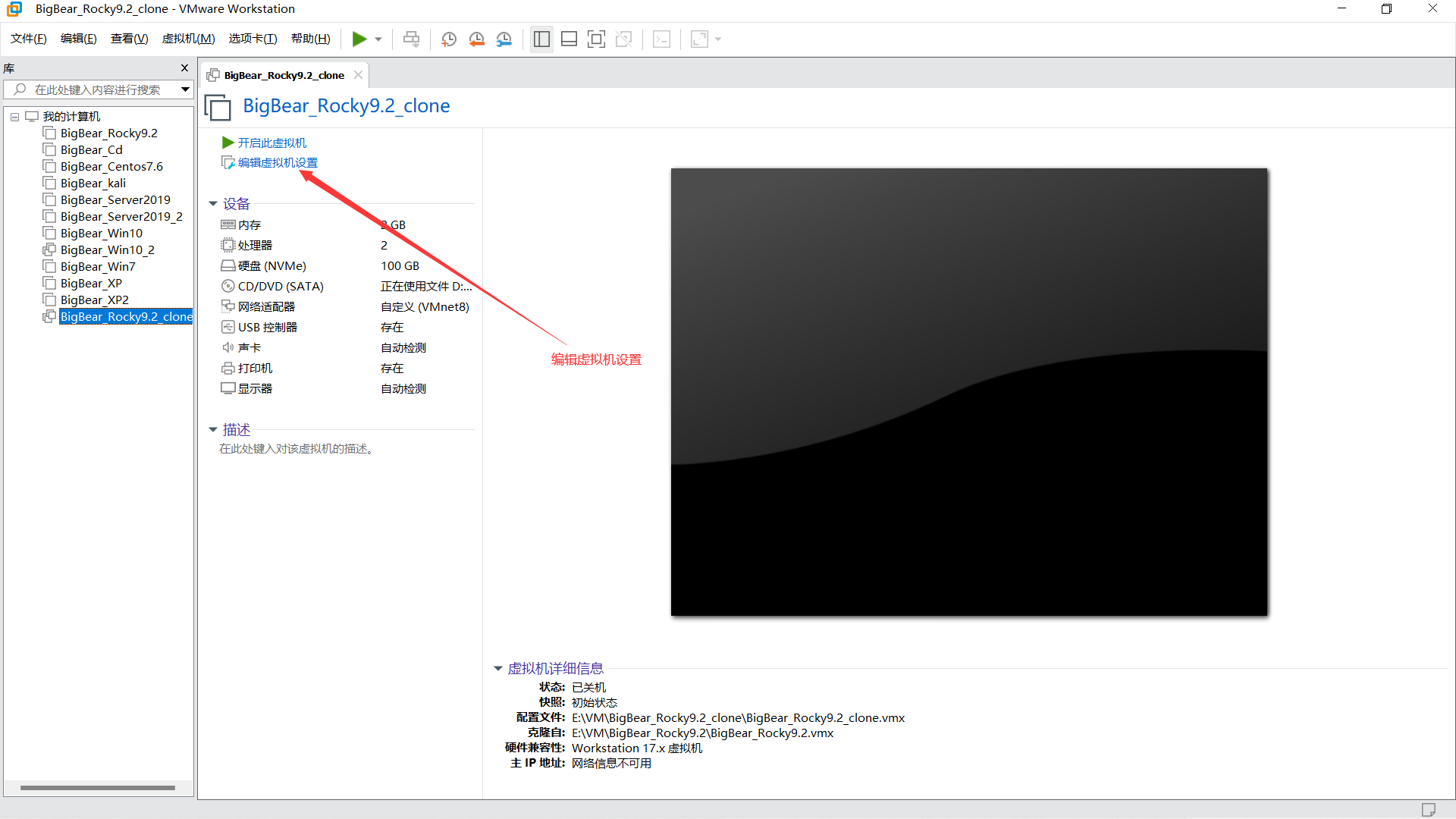


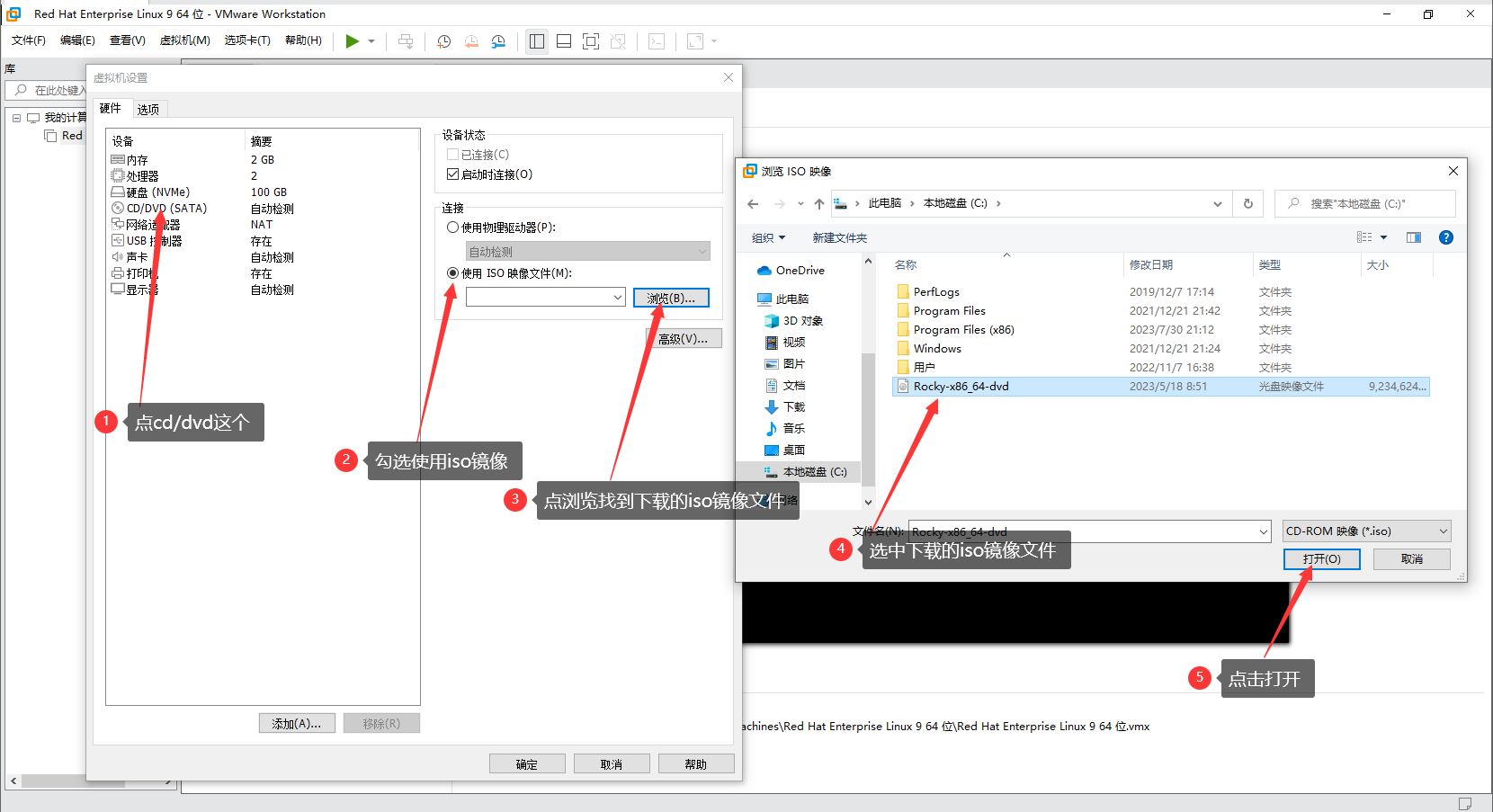
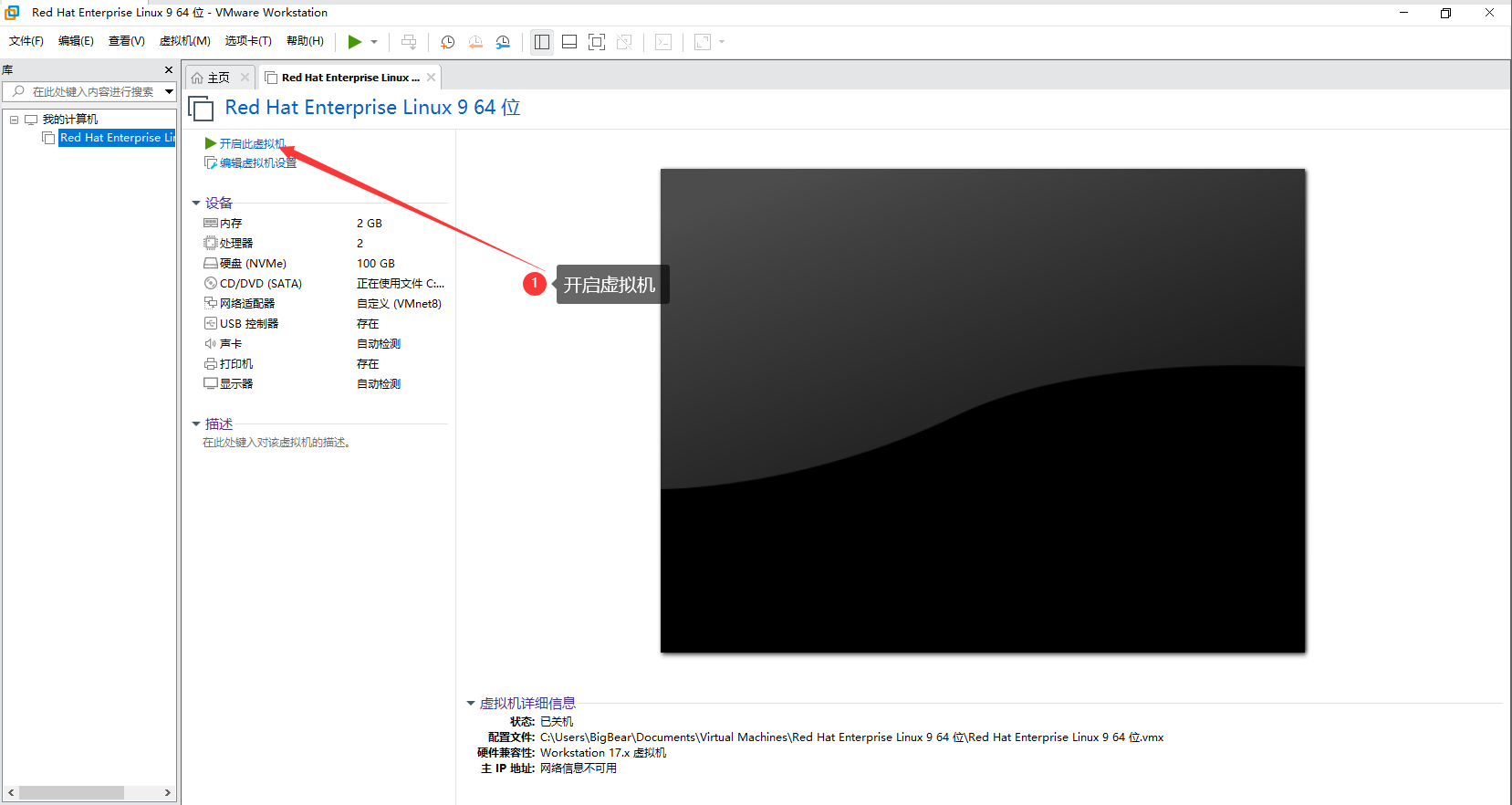
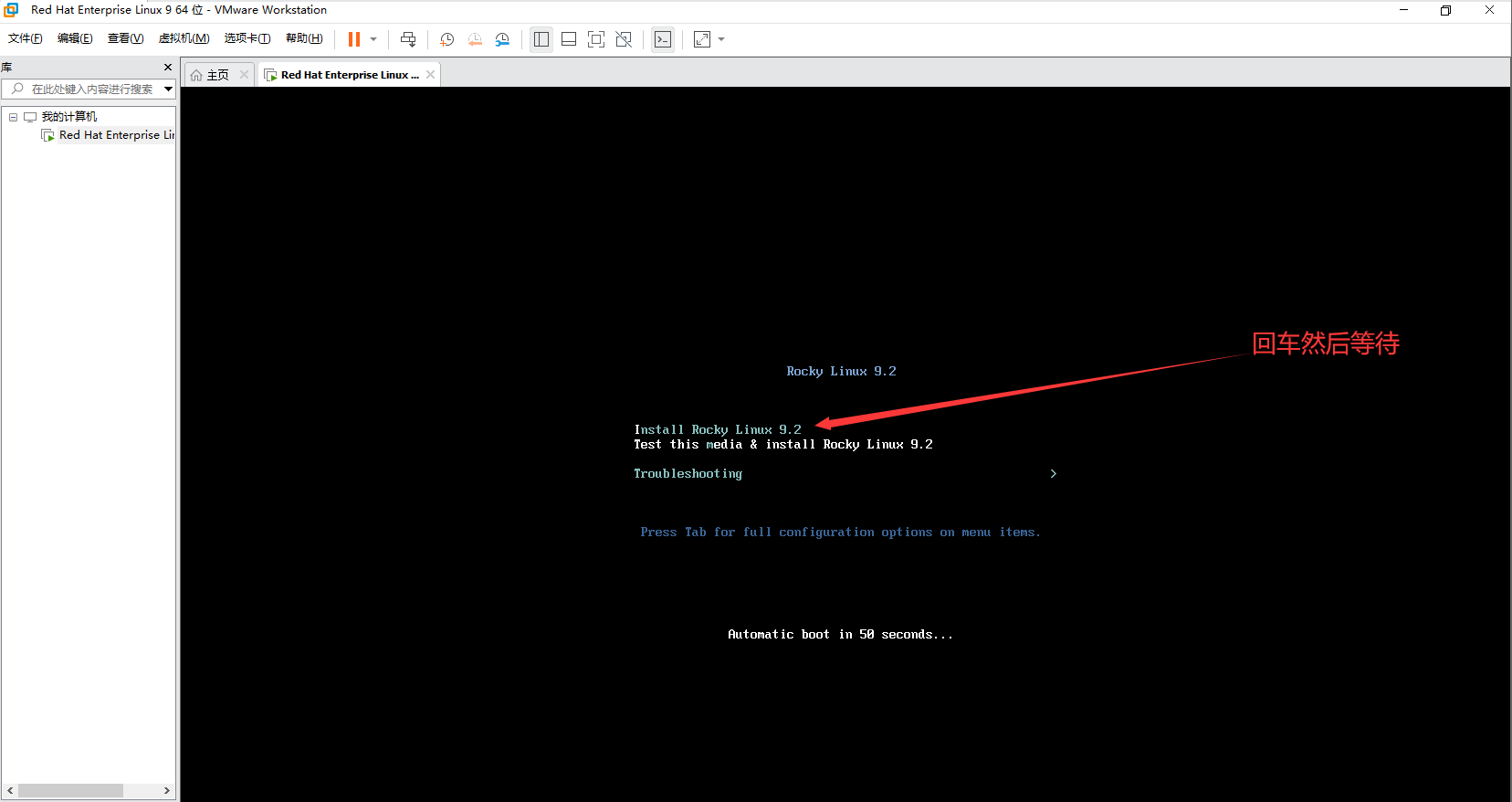
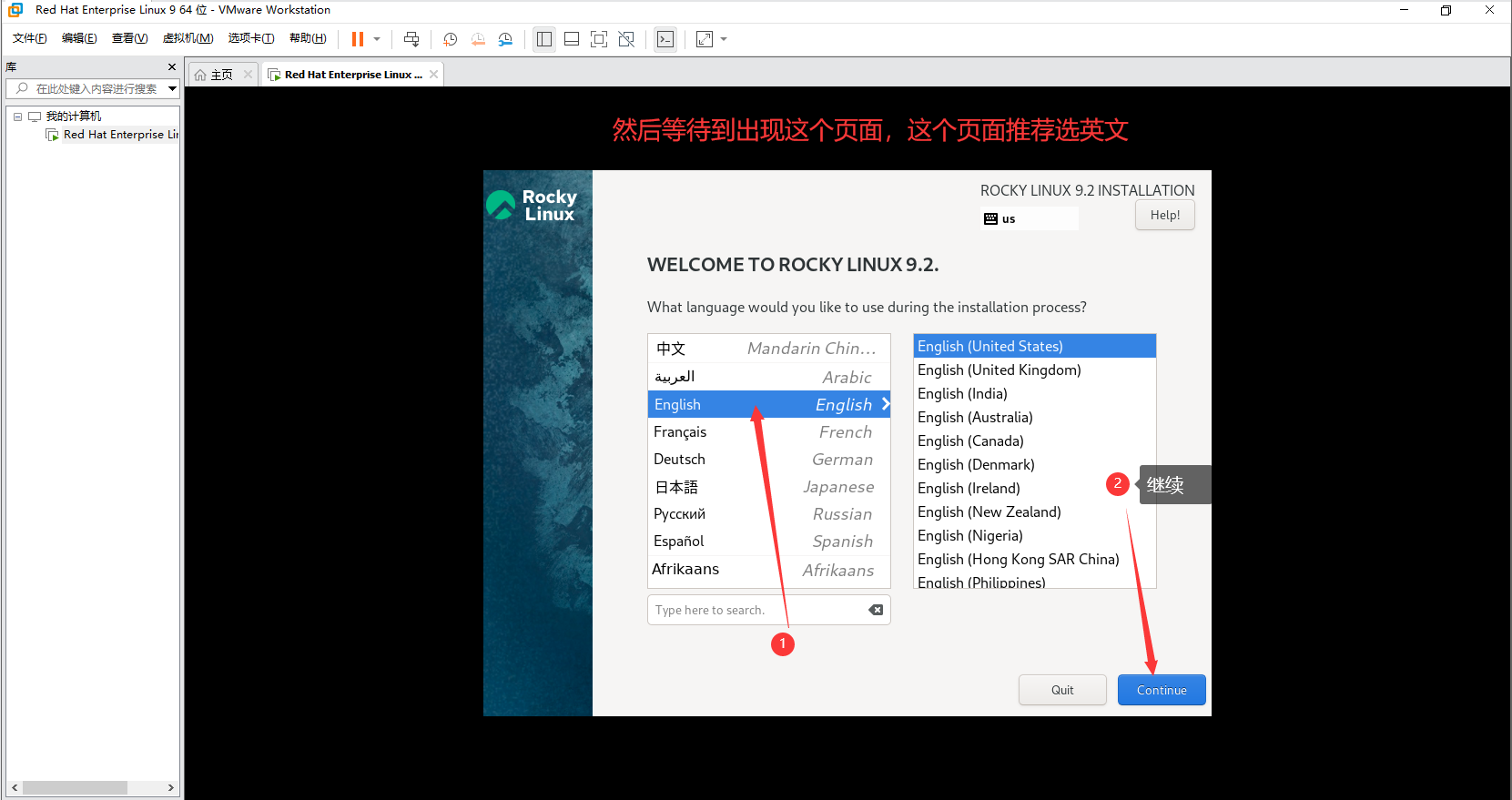
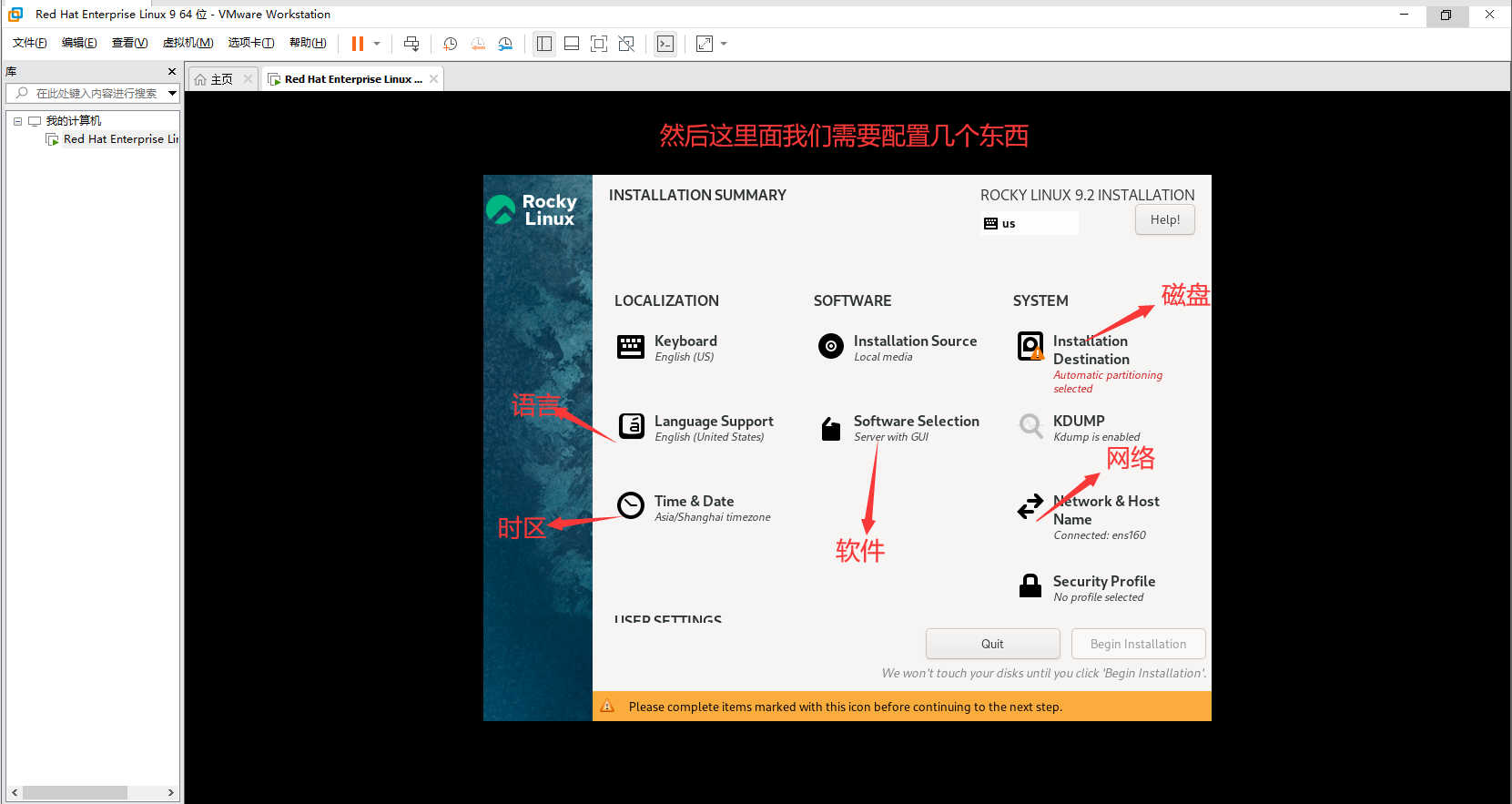

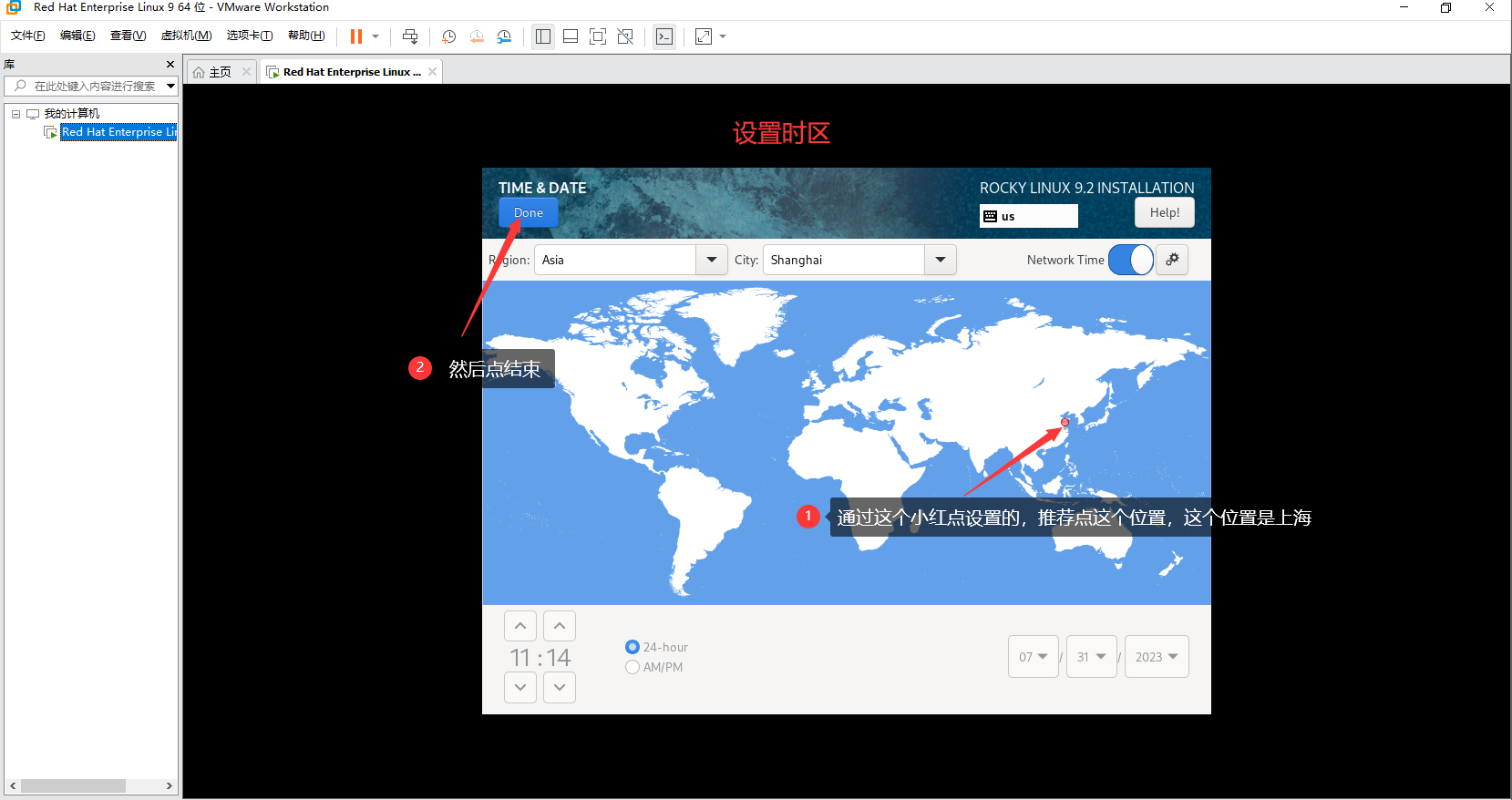
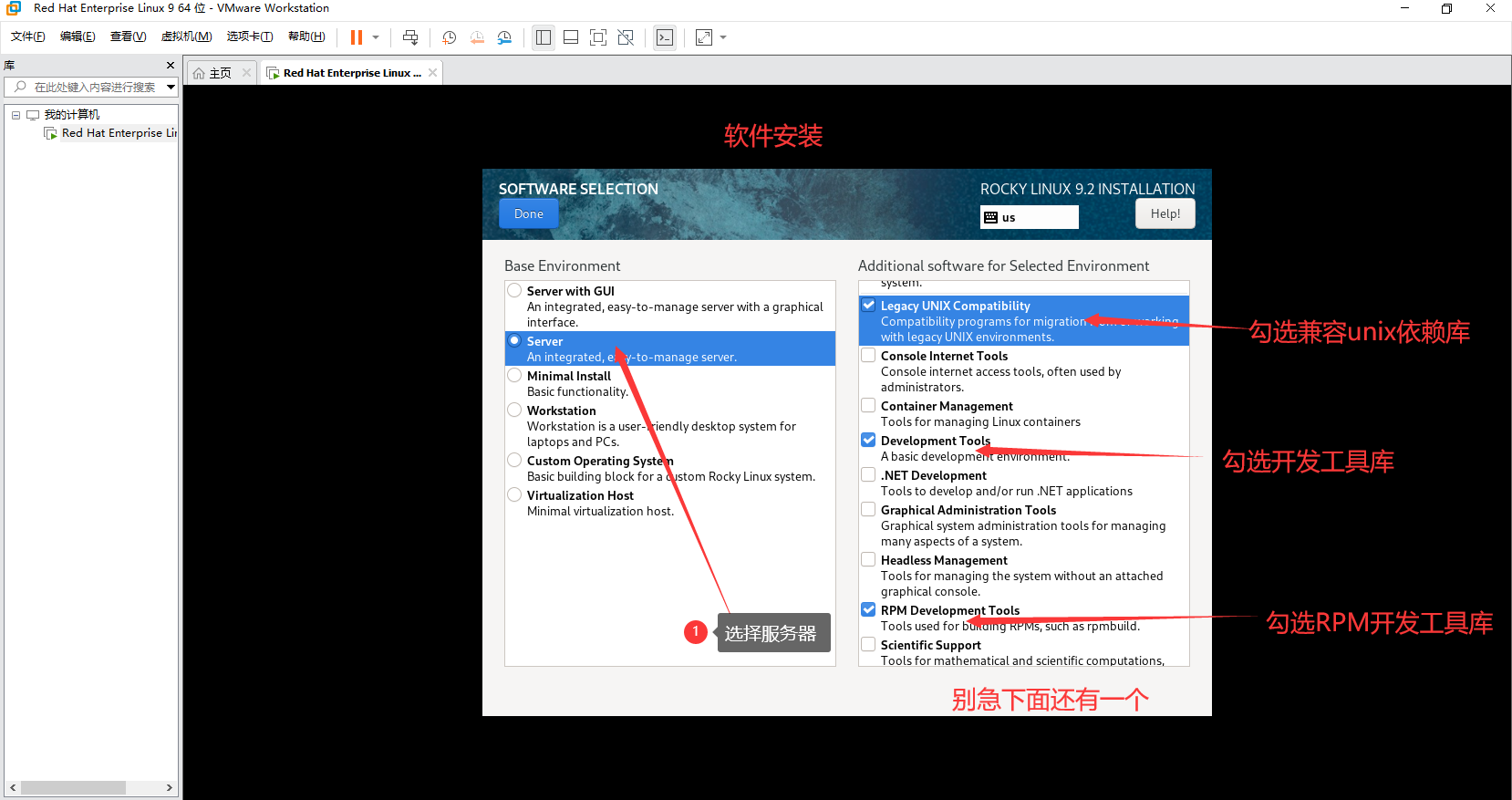


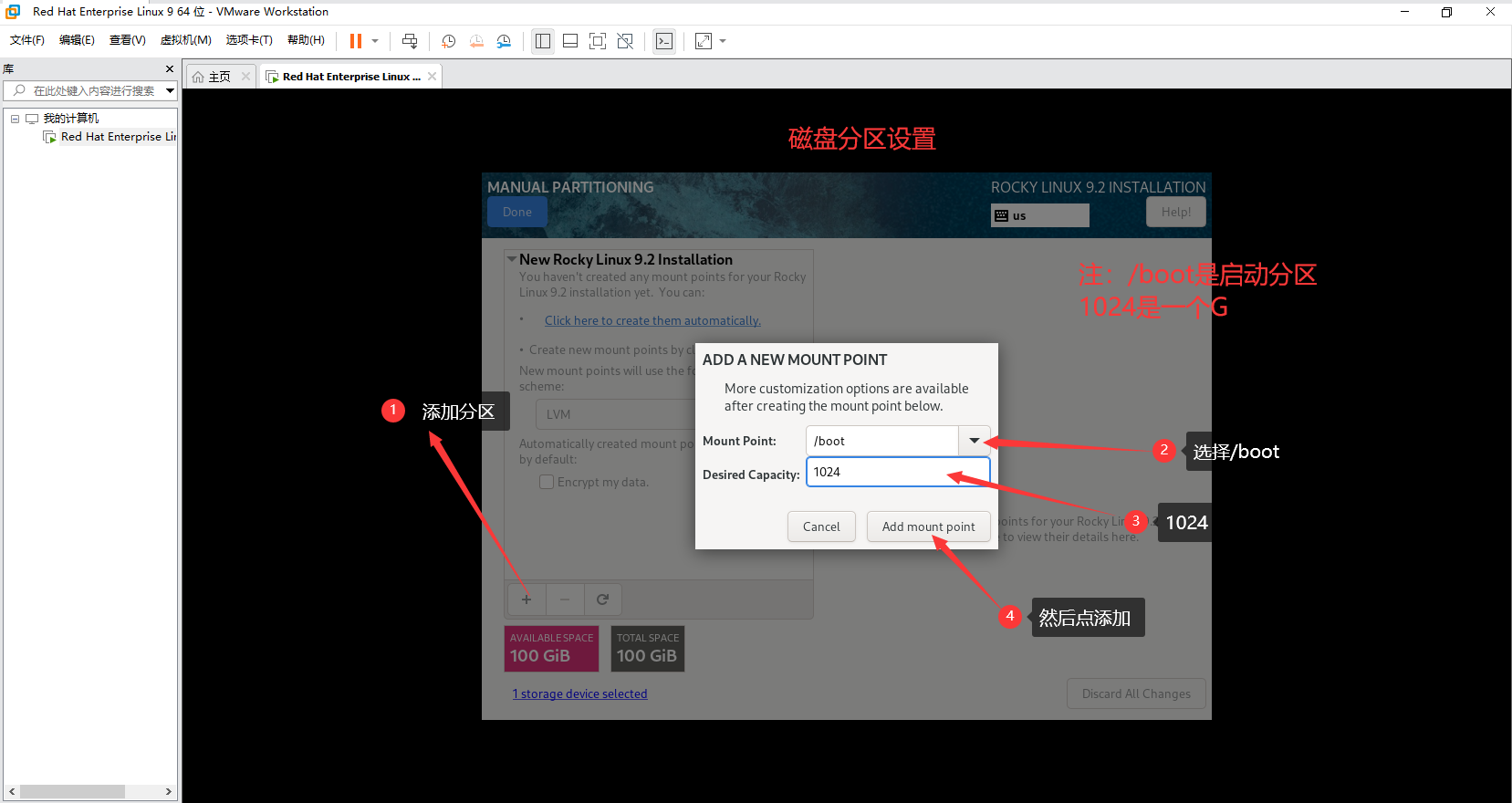
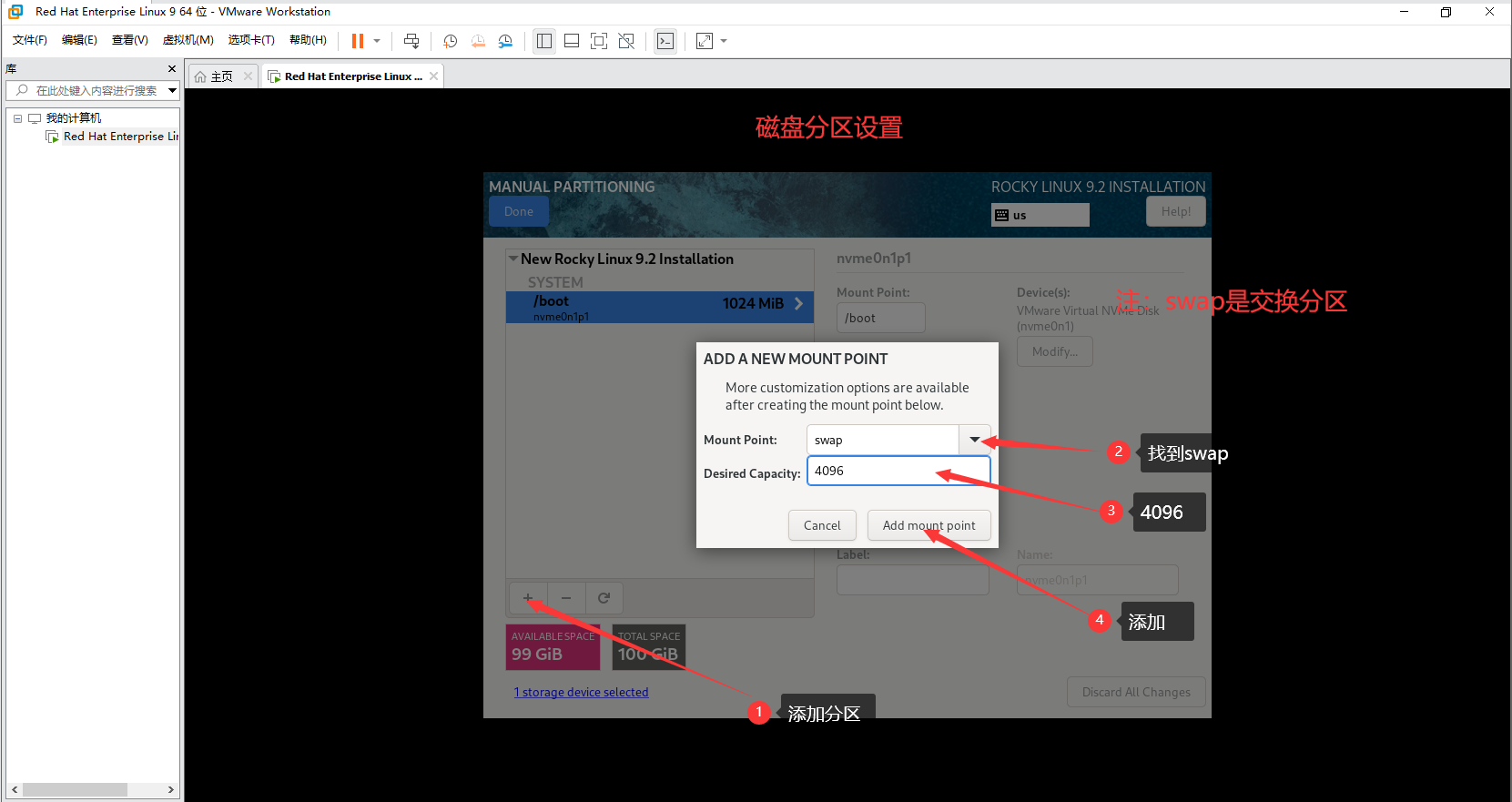

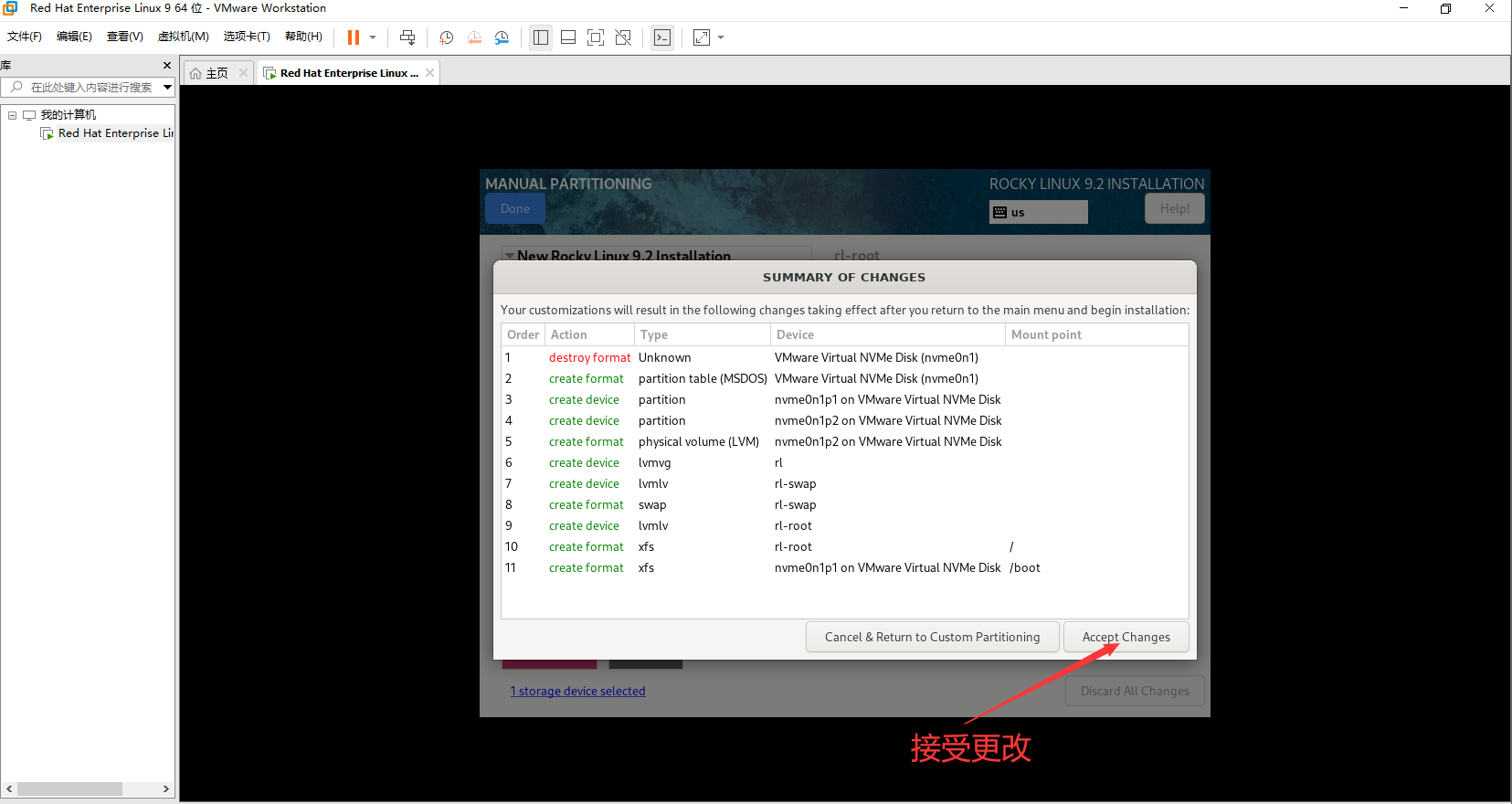
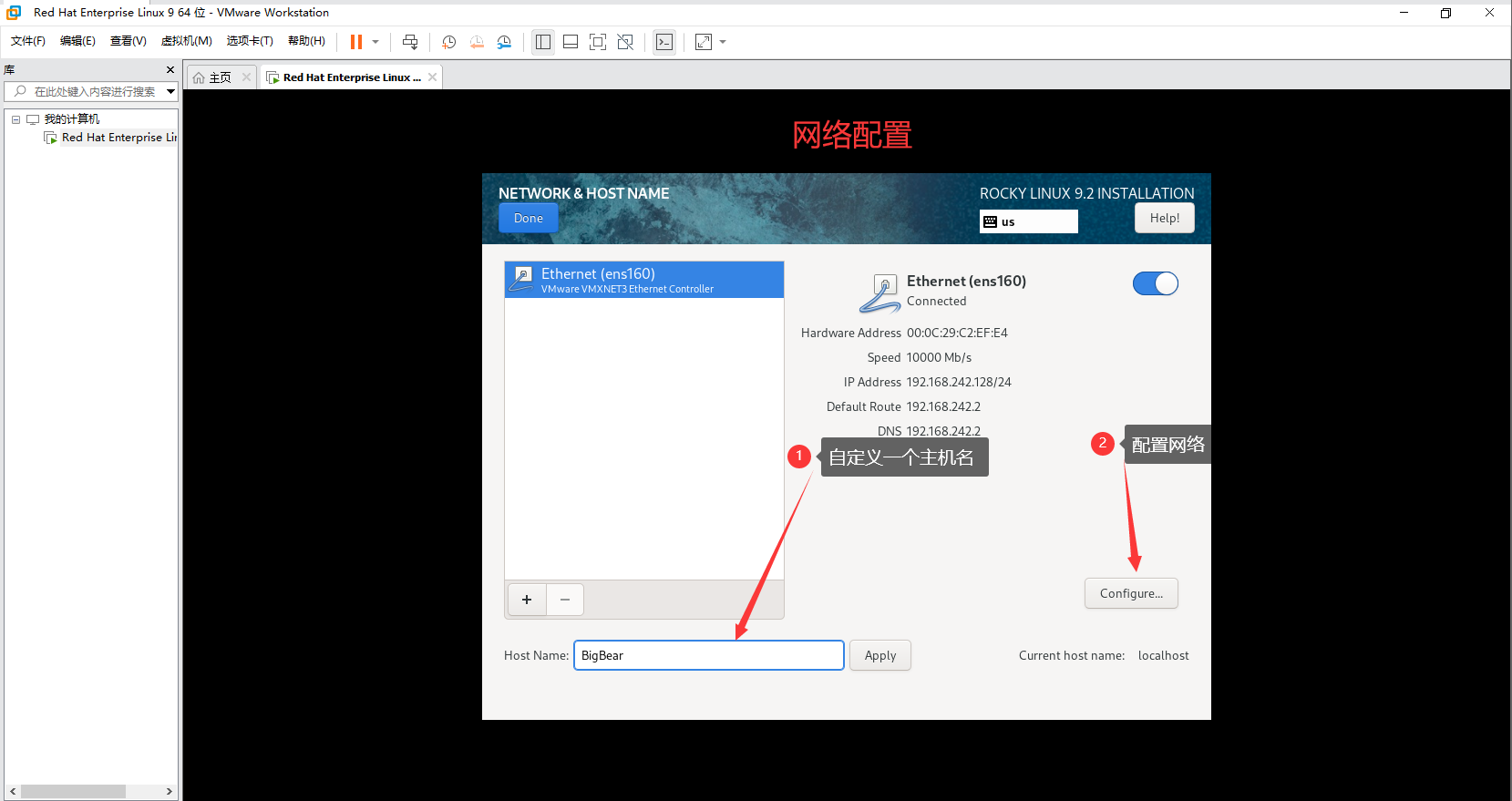
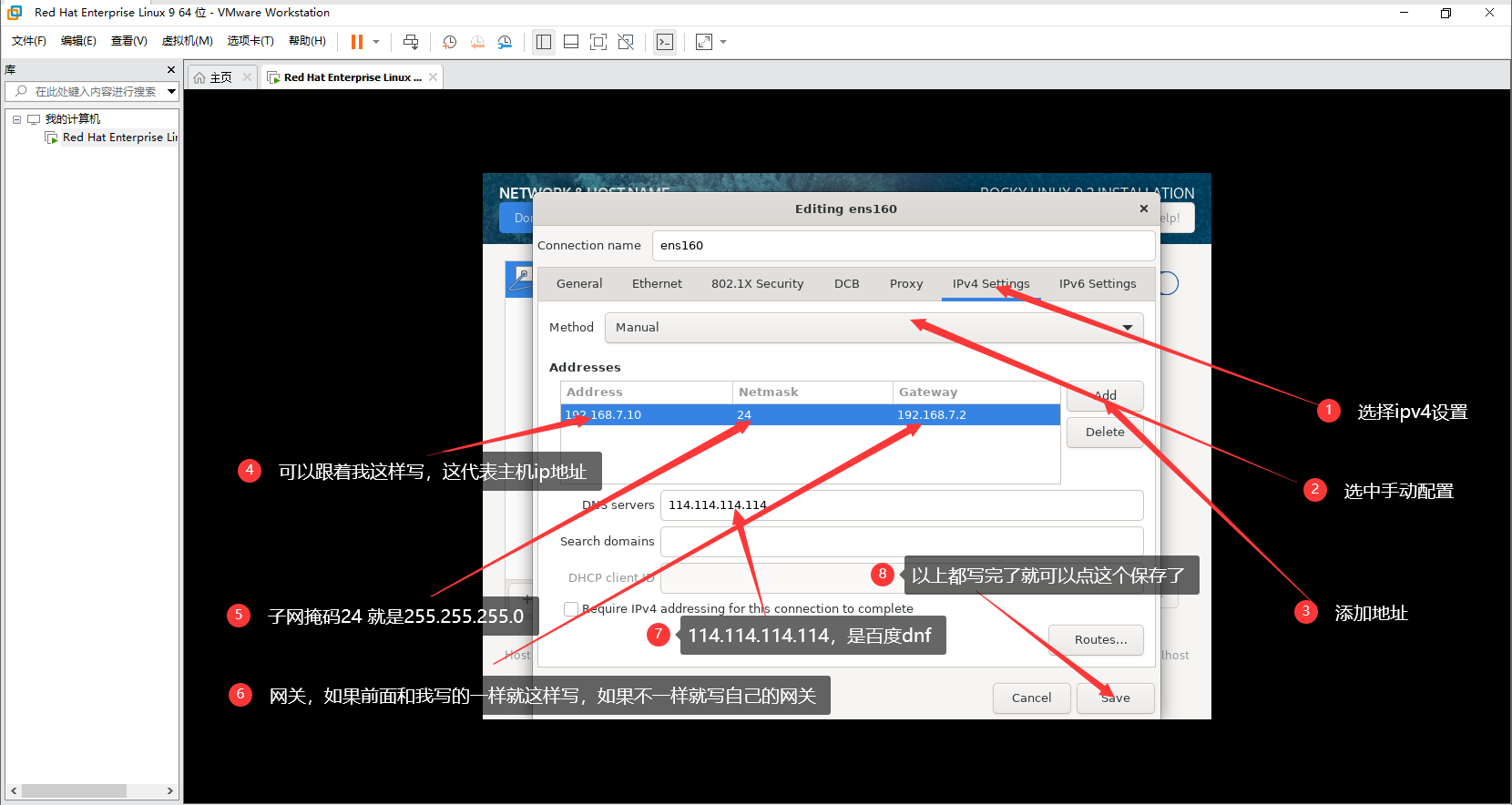


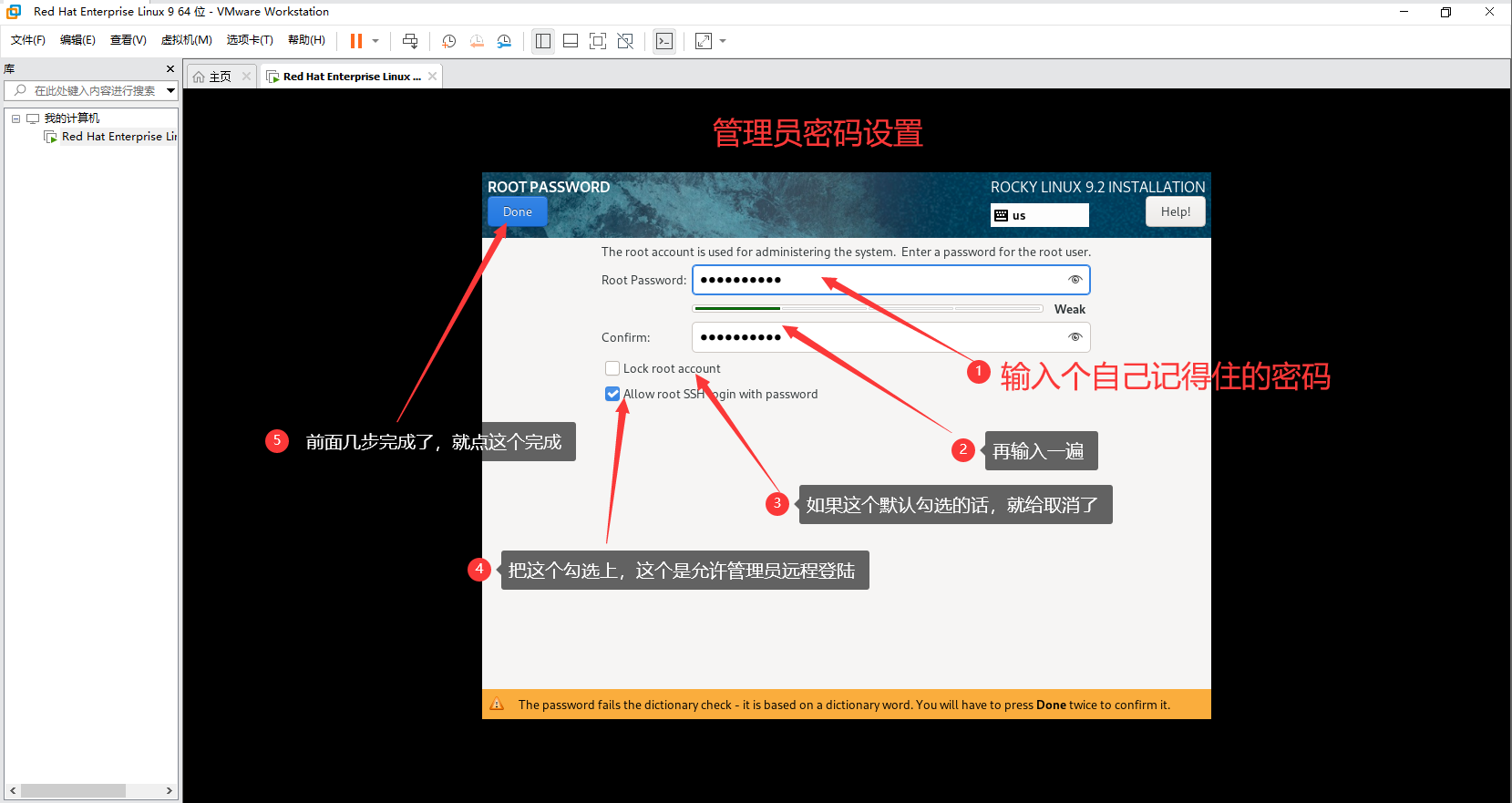
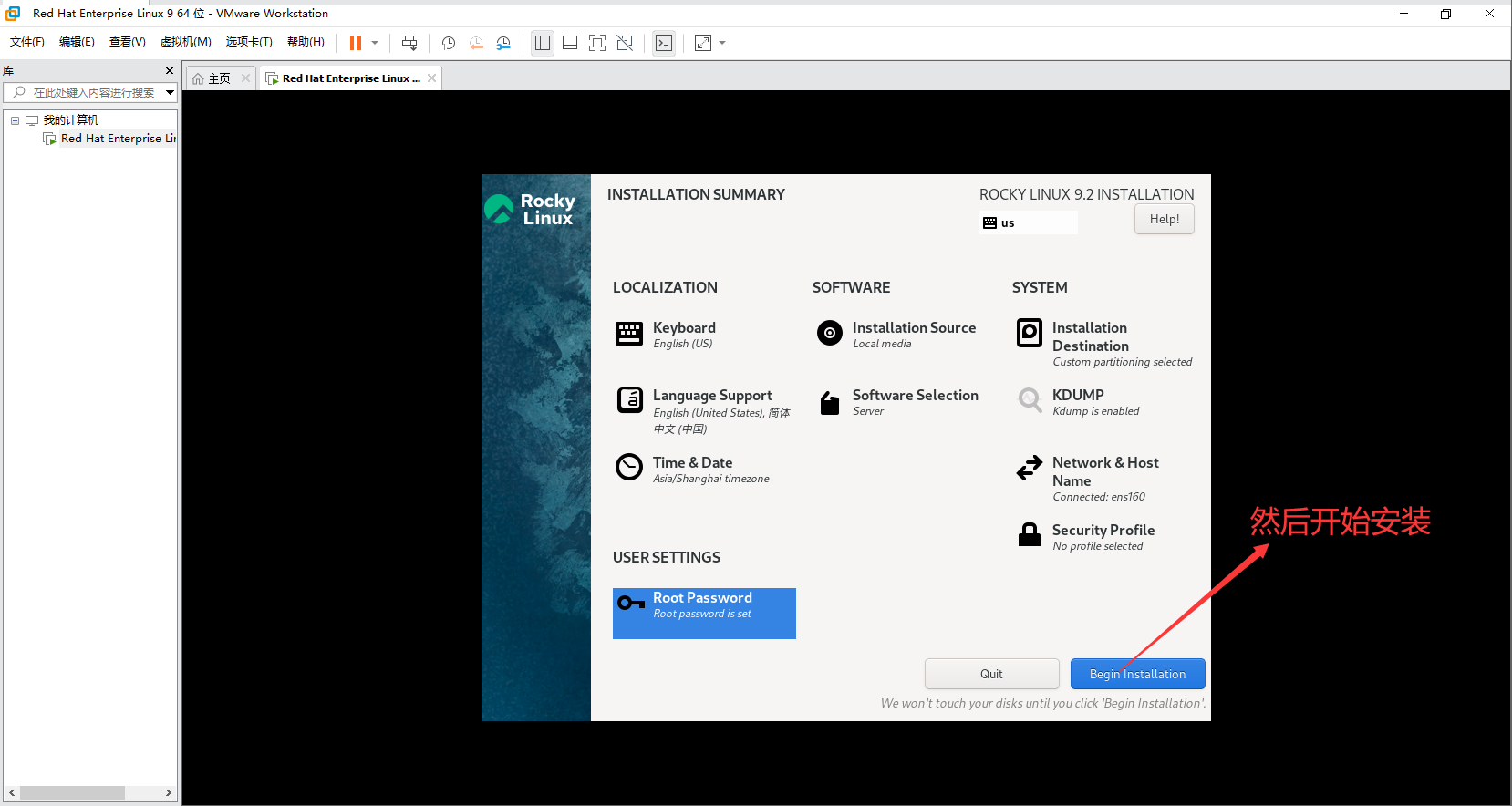

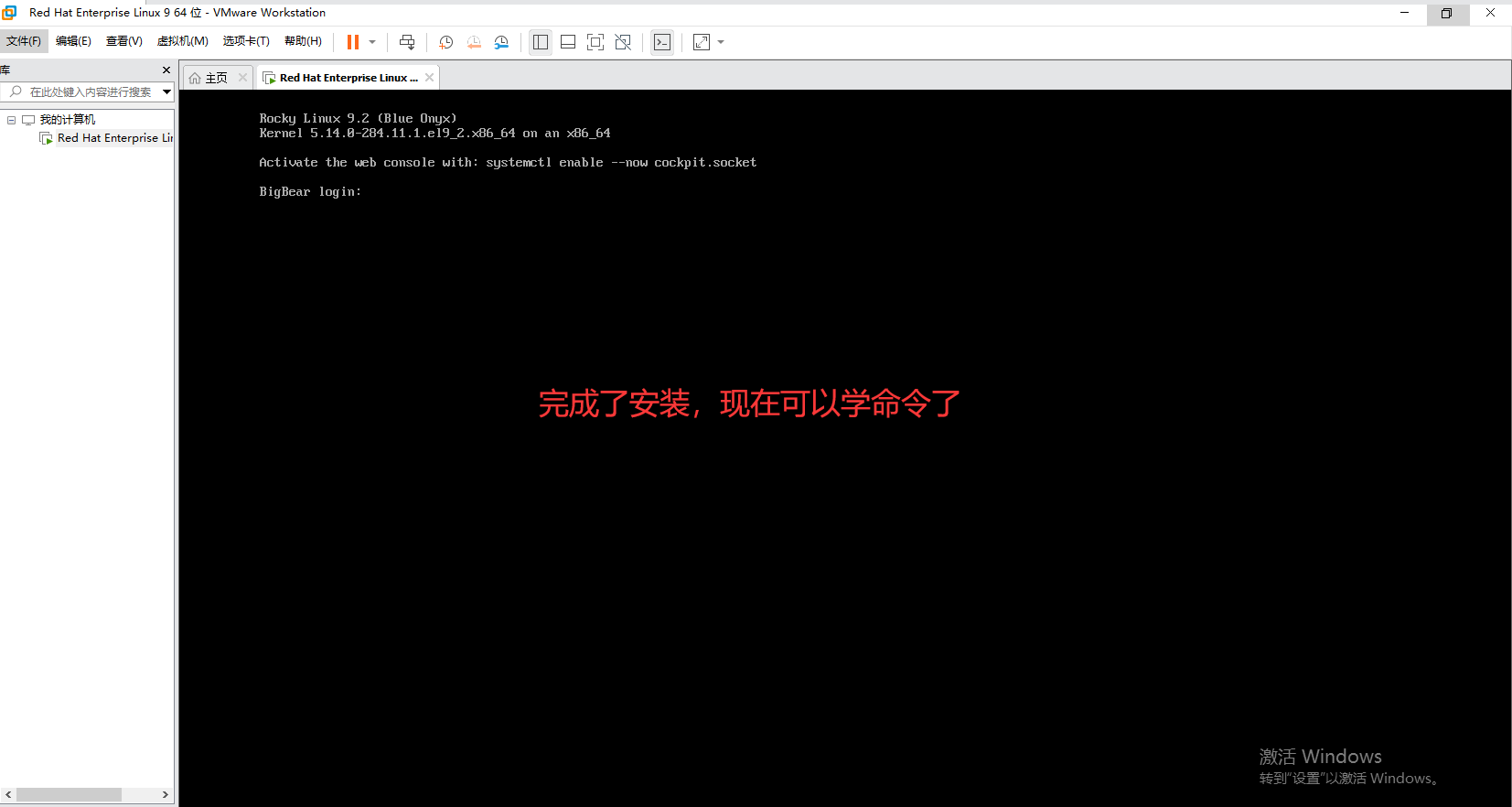
4、Rocky拍摄快照
注:当然我们需要做的是先设置个初始快照,快照的作用是如果你的系统被玩坏了,可以回溯到你拍快照的位置,就不用重新安装了
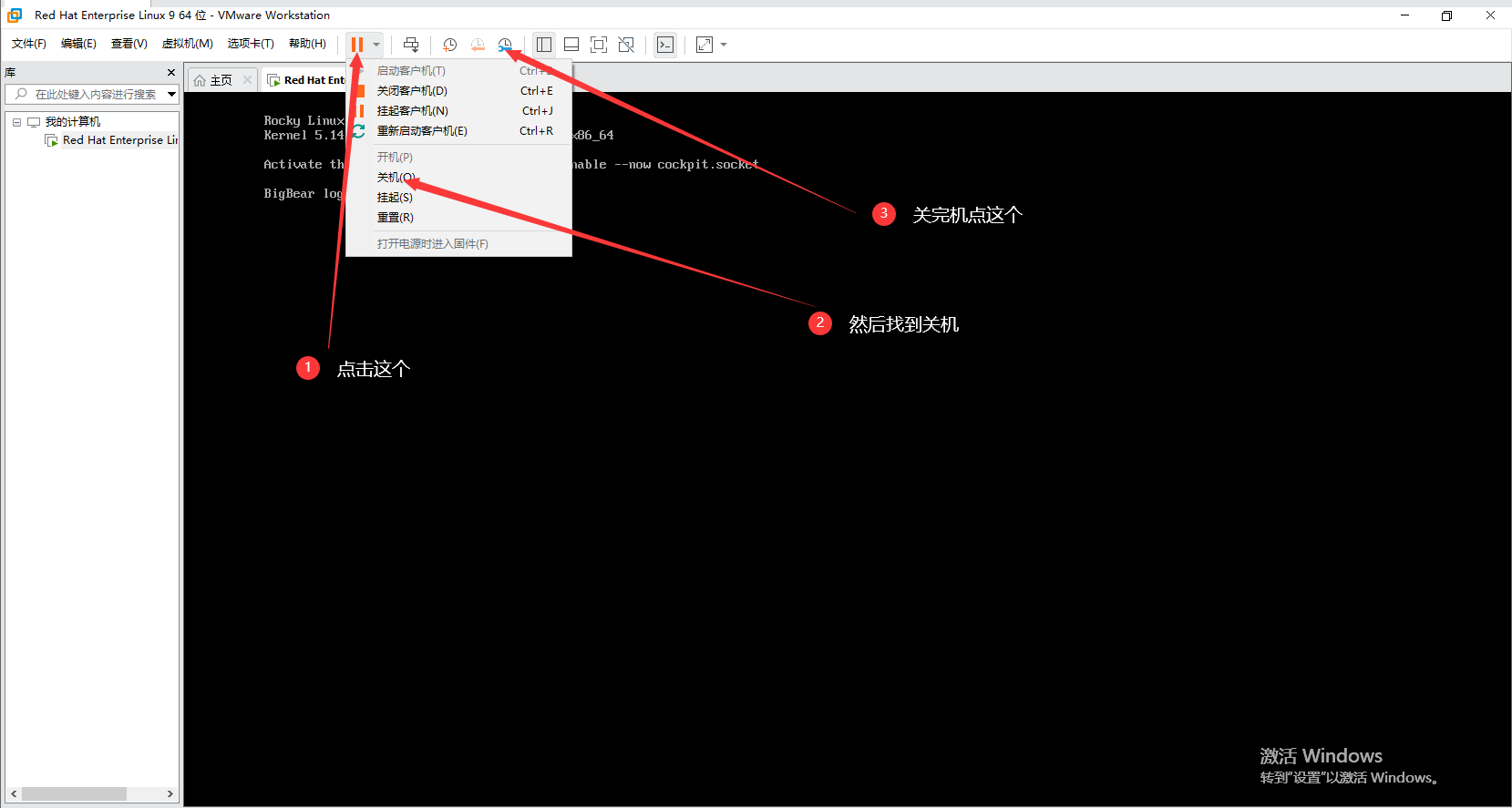
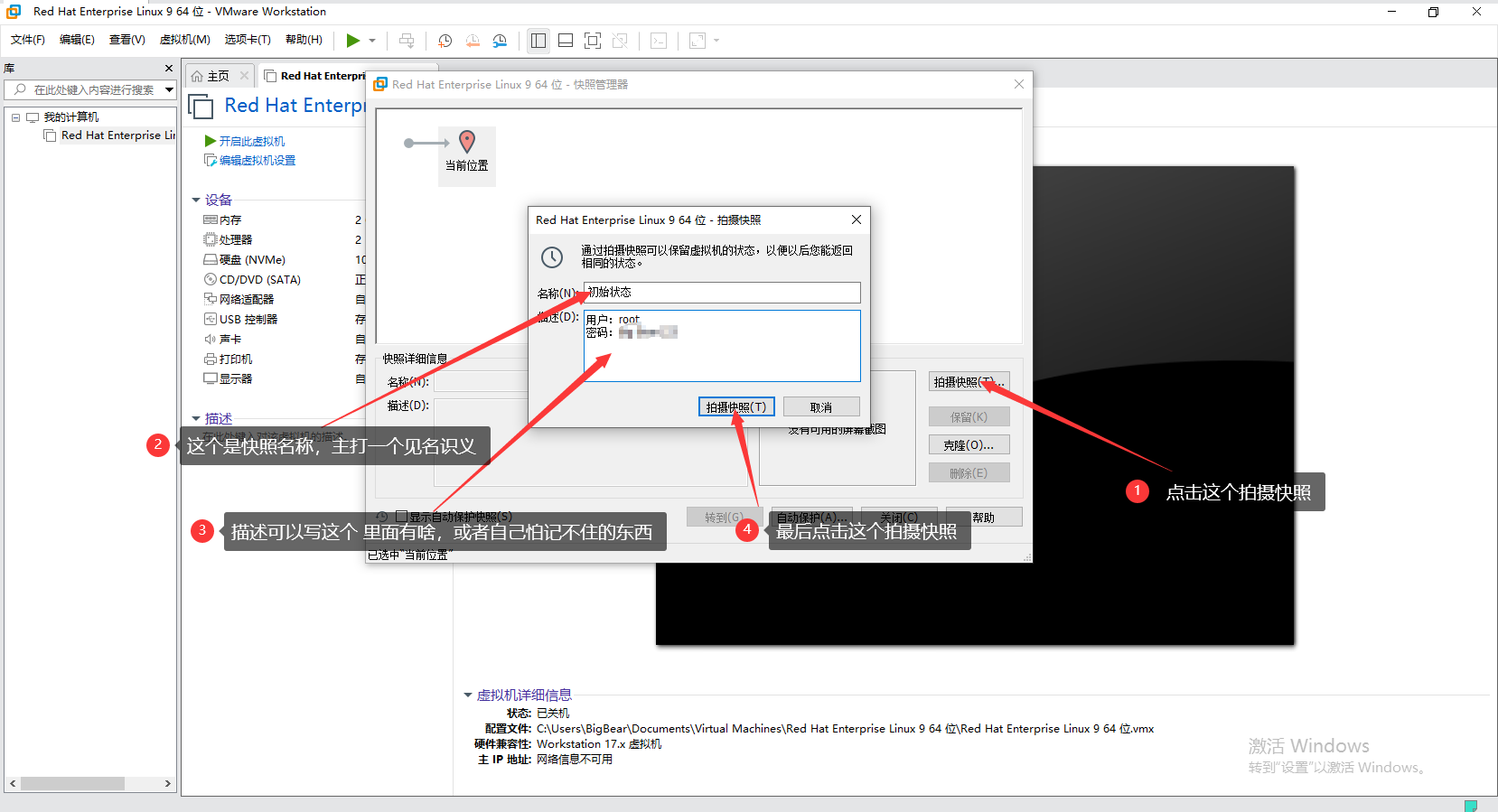

二、Rocky虚拟机的指令(一些)
1、文件目录指令
-
pwd指令
-
基本语法:
-
pwd 用于显示当前目录的路径 实操案例:

-
-
ls指令
-
基本语法: ls [选项] [目录或是文件]
-
常用选项
-
-a :显示当前目录所有的文件和目录,包括隐藏的。
-
-l :以列表的方式显示信息,相当于ll
-
-
实操案例: 列出当前目录下所有的文件和目录:
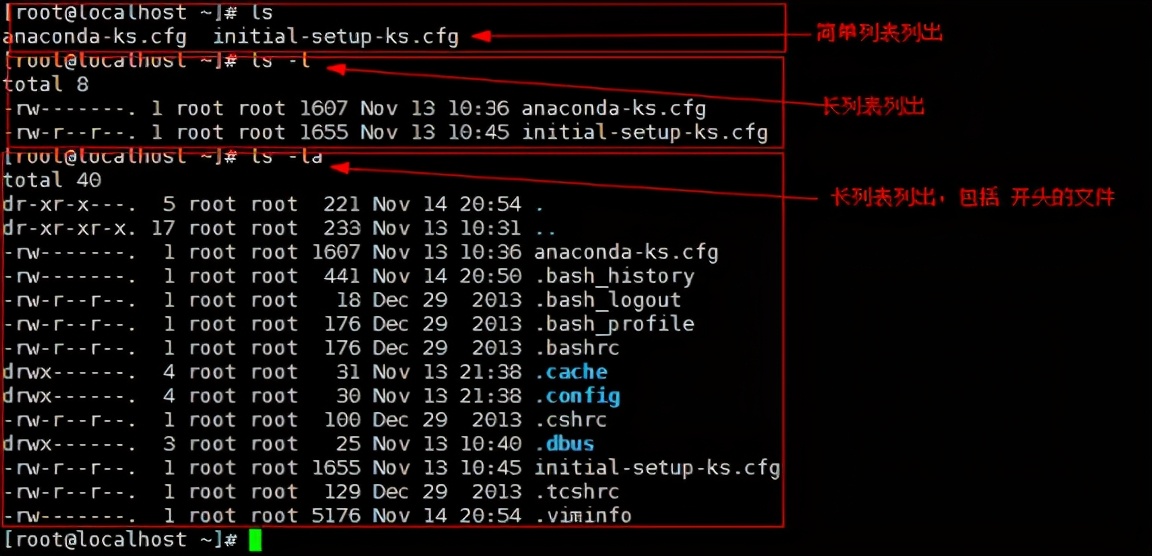
-
-
cd指令
-
基本语法: cd [参数]
-
功能描述:切换到指定目录
-
常用参数
-
绝对路径(以/开头的目录)和相对路径(以目录名开头的目录,从当前目录下开始查找)
-
cd ~ 或者cd :回到自己的主目录
-
cd .. 回到当前目录的上一级目录
-
-
实操案例
-

-
-
mkdir命令
-
基本语法: mkdir [选项] 要创建的目录
-
常用选项
-
-p :创建多级目录
-
-
实操案例:
-

-
-
rmdir指令
-
基本语法:rmdir 目录
-
功能描述:删除一个空目录
-
实操案例:

-
-
touch指令
-
基本语法:touch 文件名称列表
-
功能描述:创建一个或多个空文件
-
实操案例:

-
-
cp指令
-
基本语法: cp [选项] source dest
-
常用选项:
-
-r :递归复制整个文件夹
-
-
实操案例:
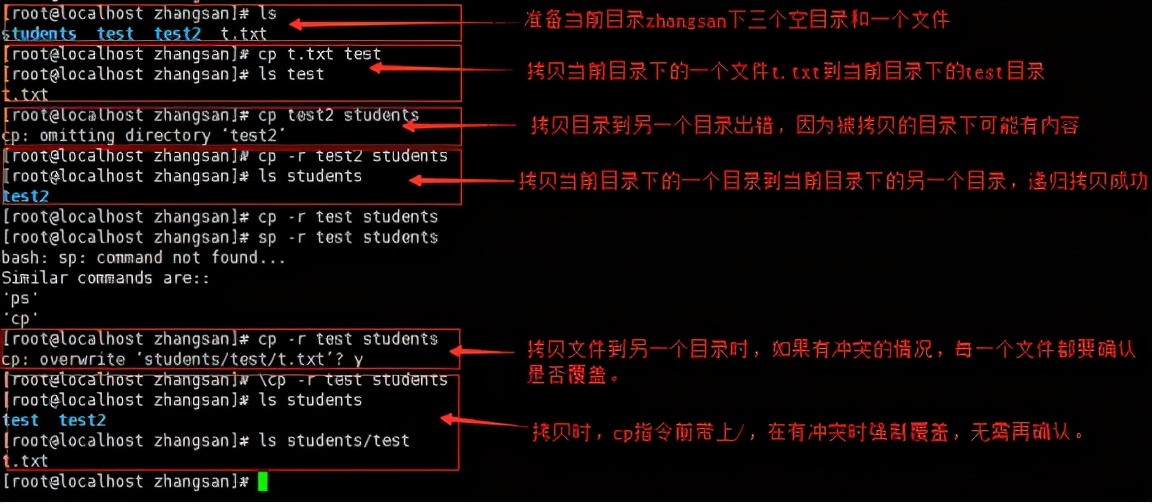
-
-
rm指令
-
基本语法: rm [选项] 要删除的文件或目录
-
常用选项:
-
-r :递归删除整个文件夹
-
-f :强制删除不提示
-
-
实操案例:
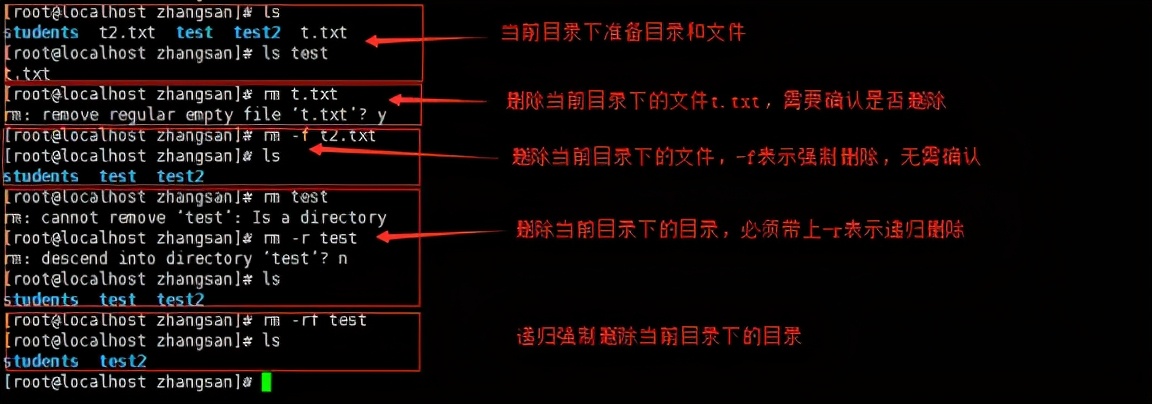
-
-
mv指令
-
基本语法:
-
mv oldNameFile newNameFile (功能描述:重命名)
-
mv /temp/movefile /targetFolder (功能描述:移动文件)
-
-
实操案例:

-
-
cat指令
-
基本语法: cat [选项] 要查看的文件名
-
常用选项
-
-n :显示行号
-
-
实操案例:
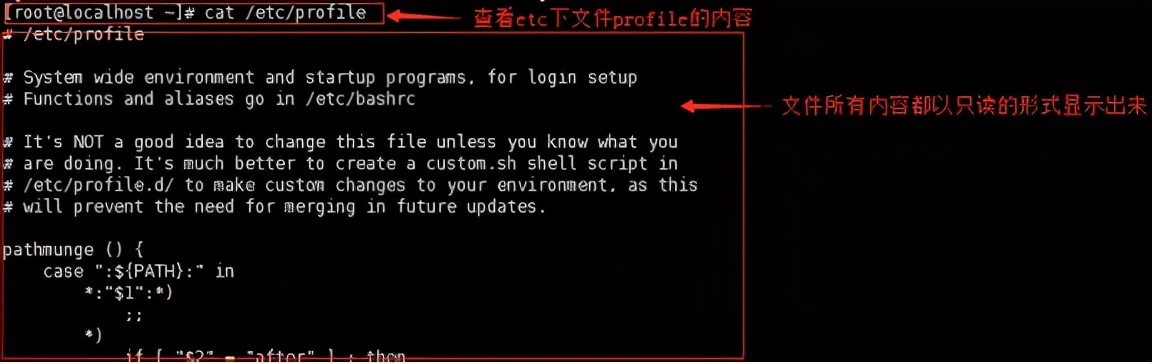
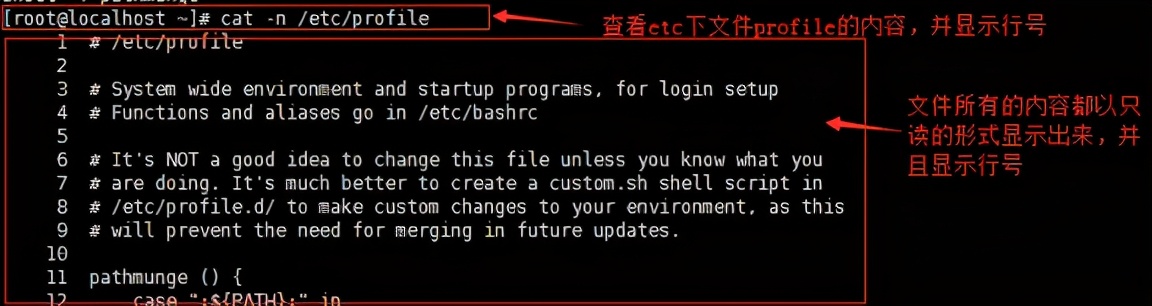
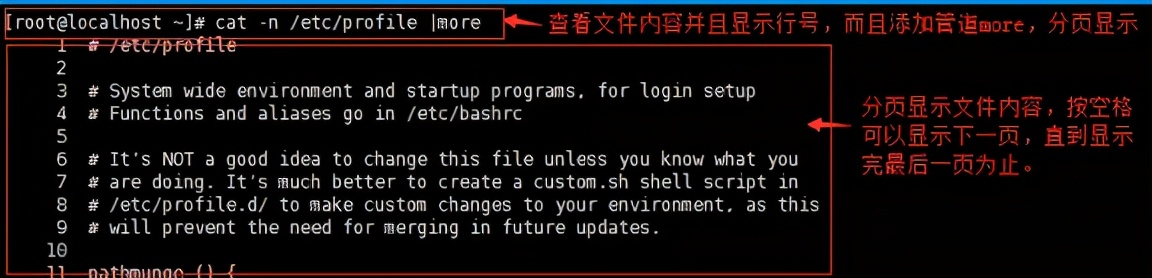
-
-
more指令
-
基本语法:more 要查看的文件名
-
功能说明:more指令是一个基于VI编辑器的文本过滤器,它以全屏幕的方式按页显示文本文件的内 容。
-
快捷键:

-
实操案例
-
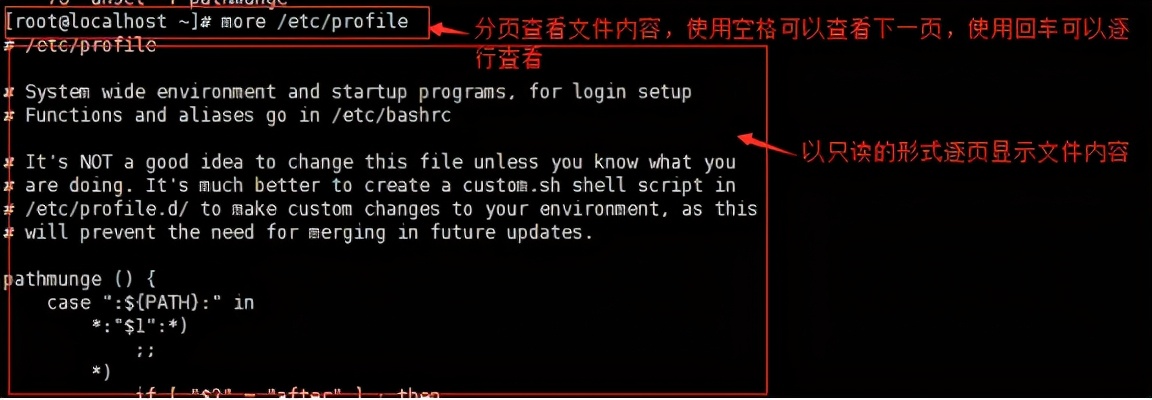
-
-
less指令
-
基本语法:less 要查看的文件名
-
功能说明:less指令用来分屏查看文件内容,它的功能与more指令类似,但是比more指令更加强大, 支持各种显示终端。less指令在显示文件内容时,并不是一次将整个文件加载之后才显示,而是根据显 示需要加载内容,对于显示大型文件具有较高的效率。
-
快捷键:

-
实操案例:

-
-
head指令
-
基本语法:
-
head 文件(功能描述:默认查看文件头10行内容)
-
head -n 5 文件(功能描述:查看文件头5行内容,5可以是任意行数)
-
-
实操案例:
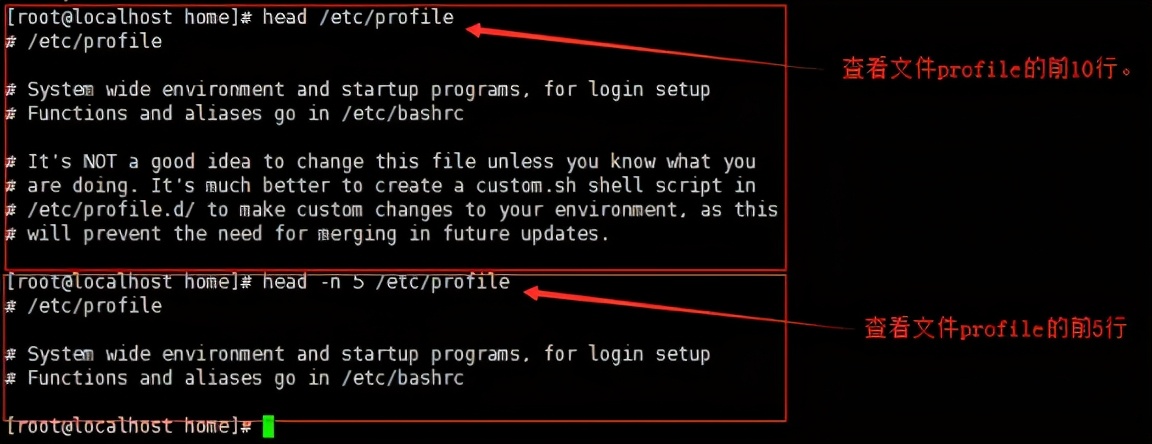
-
-
tail指令
-
基本语法:
-
tail 文件(功能描述:默认查看文件尾10行内容)
-
tail -n 5 文件(功能描述:查看文件尾5行内容,5可以是任意行数)
-
-
实操案例:
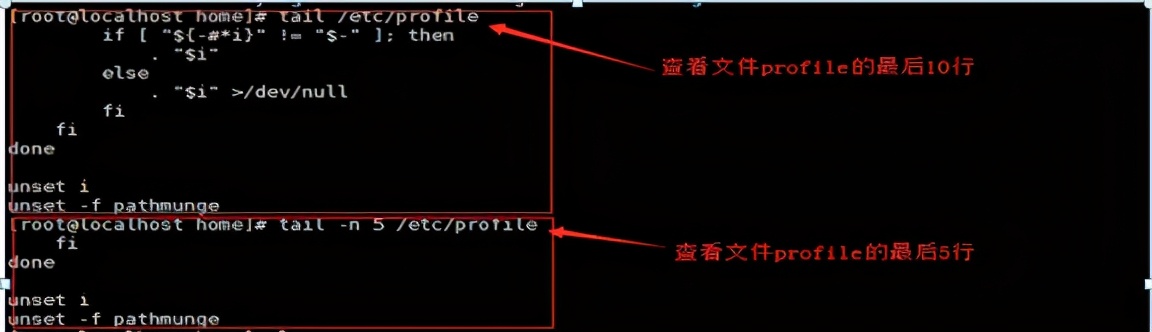
-
-
echo指令
-
基本语法: echo [选项] [输出内容]
-
功能介绍:输出变量或常量内容到控制台
-
实操案例:

-
-
>指令
-
基本语法: 查看指令 > 目标文件
-
功能说明:将前一个查看指令中的结果覆盖写入到目标文件中,如果目标文件不存在,则新建。
-
实操案例:
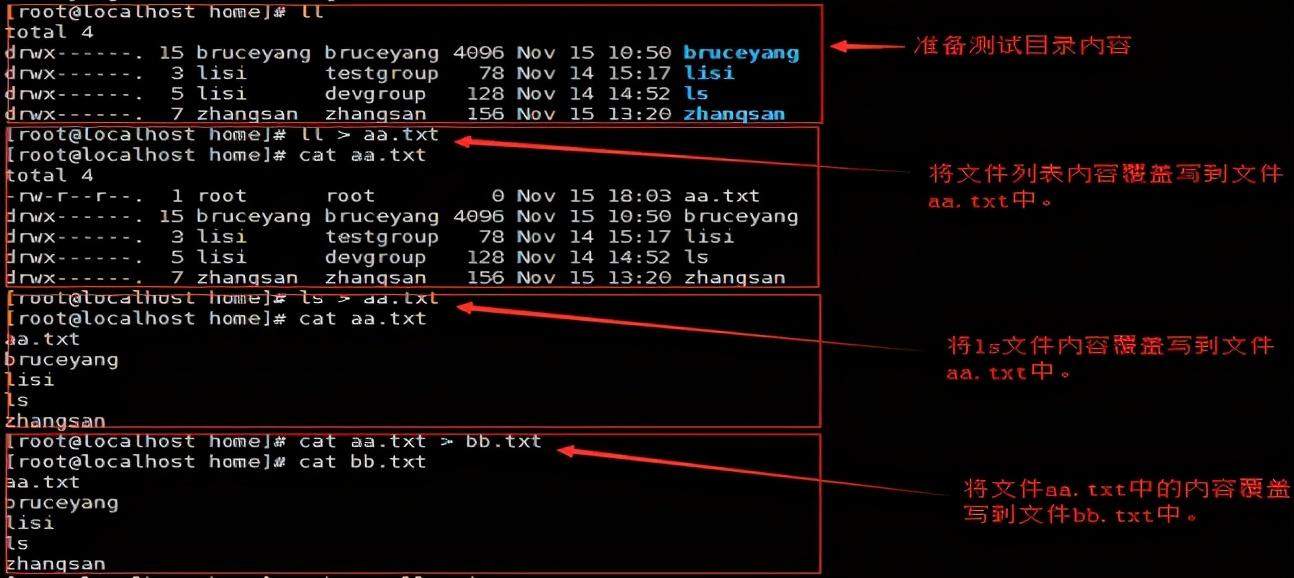
-
-
>>指令
-
基本语法: 查看指令 >> 目标文件
-
功能说明:将前一个查看指令中的结果追加写入到目标文件中,如果目标文件不存在,则新建。
-
实操案例:
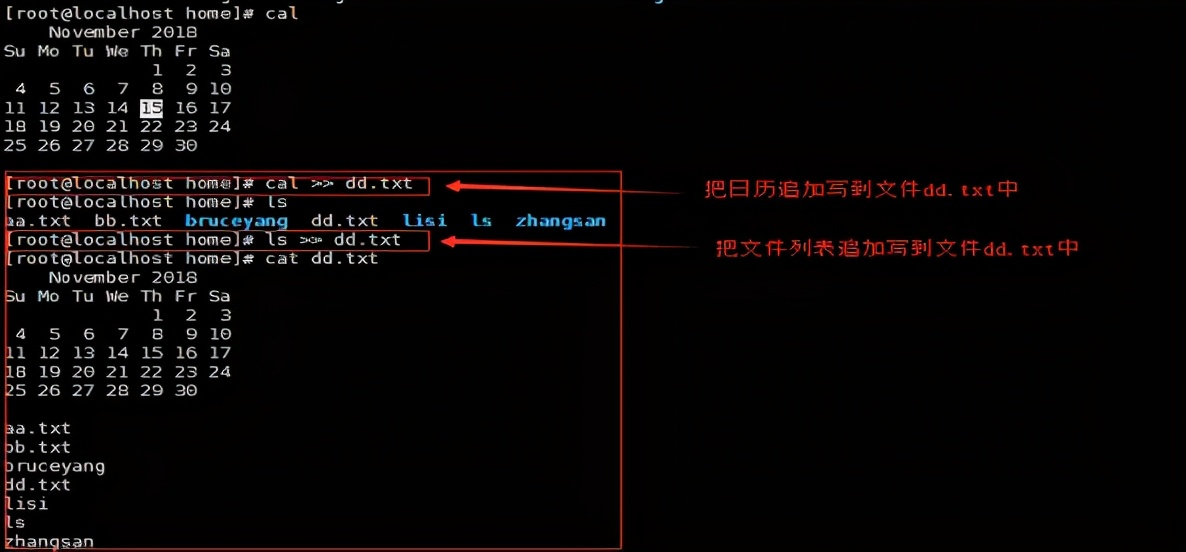
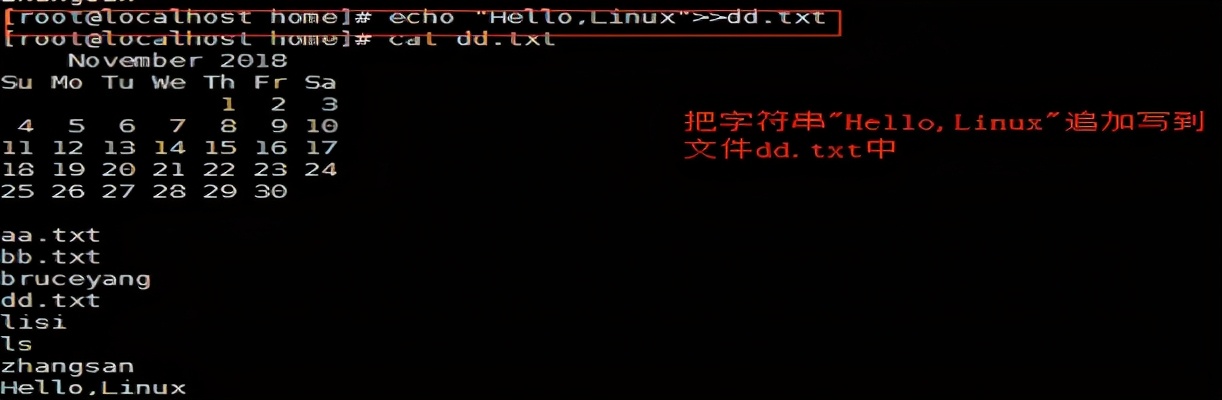
-
2、时间日期指令
-
date指令
-
基本语法:
-
date(功能描述:显示当前时间)
-
date +%Y(功能描述:显示当前年份)
-
date +%m(功能描述:显示当前月份)
-
date +%d(功能描述:显示当前是哪一天)
-
date "+%Y-%m-%d %H:%M:%S"(功能描述:显示年月日时分秒)
-
date -s 字符串时间(功能描述:设置日期)
-
-
实操案例:

-
-
cal指令
-
基本语法:cal [选项](功能描述:不加选项,显示本月日历)
-
实操案例:
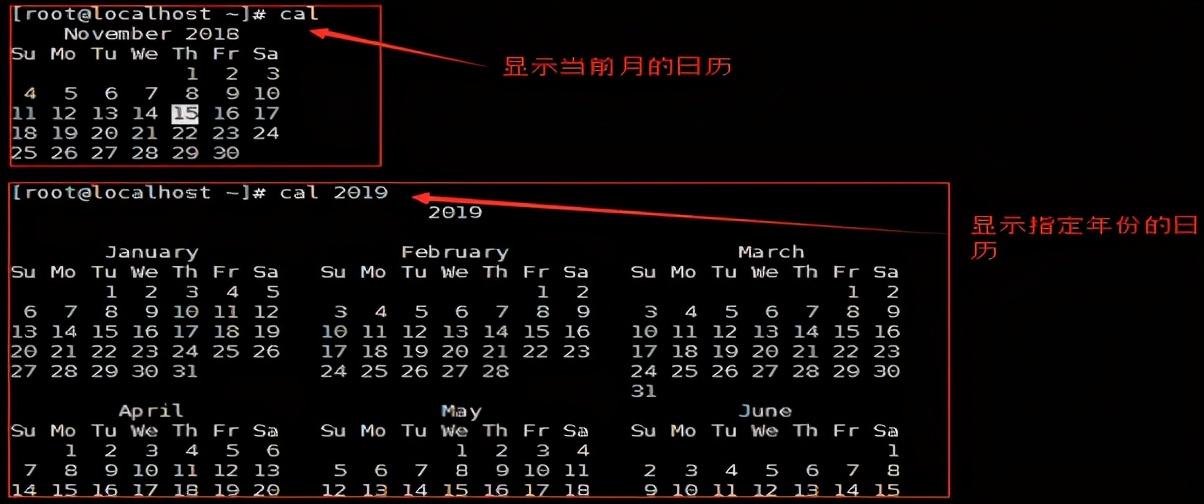
-
3、搜索查找指令
-
find指令
-
find指令将从指定目录向下递归地遍历其各个子目录,将满足条件的文件或者目录显示在终端。
-
基本语法:find [搜索范围] [选项]
-
选项说明:
-
-name:按名称查找,支持通配符。
-
-user:按用户名查找
-
-size:按文件大小查找
-
-
实操案例:

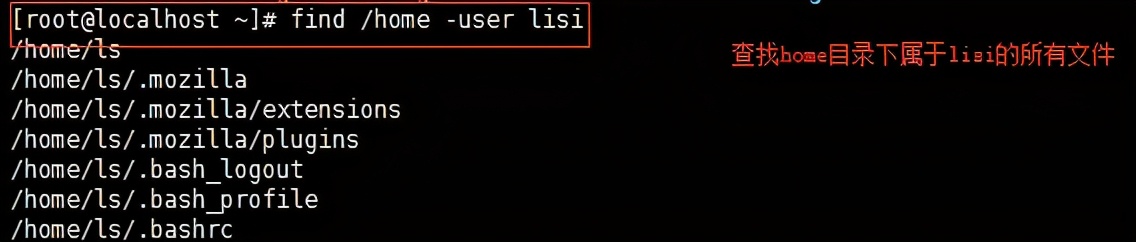

-
-
locate指令
-
基本语法:locate 要搜索的文件名
-
说明:locate指令可以快速在整个系统中定位文件路径。locate指令利用事先建立的系统中所有文件名 称及路径的locate数据库实现快速定位给定的文件。locate指令无需遍历整个文件系统,查询速度较 快。为了保证查询结果的准确度,管理员必须定期更新locate时刻。
-
实操案例:

-
-
grep指令
-
基本语法: grep [选项] 查找的源文件内容
-
常用选项:
-
-n:显示匹配行和行号
-
-i:忽略大小写
-
-
说明:grep 过滤查找,管道符,“|”,表示将前一个命令的处理结果输出传递给后面的命令处理。
-
实操案例:
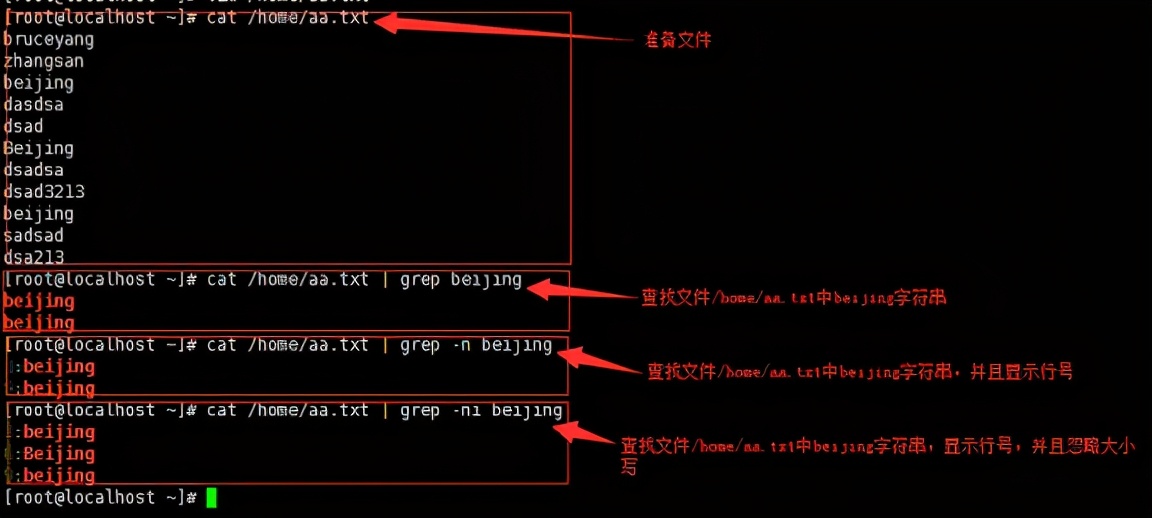
-
4、压缩和解压缩指令
-
gzip指令
-
基本语法:gzip 文件
-
功能说明:压缩文件,将文件压缩为*.gz文件存放在原文件所在目录,压缩成功后会把原文件删除。用 于压缩单个文件。
-
实操案例:

-
-
gunzip指令
-
基本语法:gunzip 文件
-
功能说明:解压缩文件命令,解压成功后存放在原压缩文件所在目录,并且把原压缩文件删除。
-
实操案例:

-
-
zip指令
-
基本语法: zip [选项] XXX.zip 将要压缩的内容
-
功能描述:将是指定文件或目录压缩成XXX.zip文件,用于压缩所有文件结构。
-
选项说明:
-
-r:递归压缩,即压缩目录
-
-
实操案例:
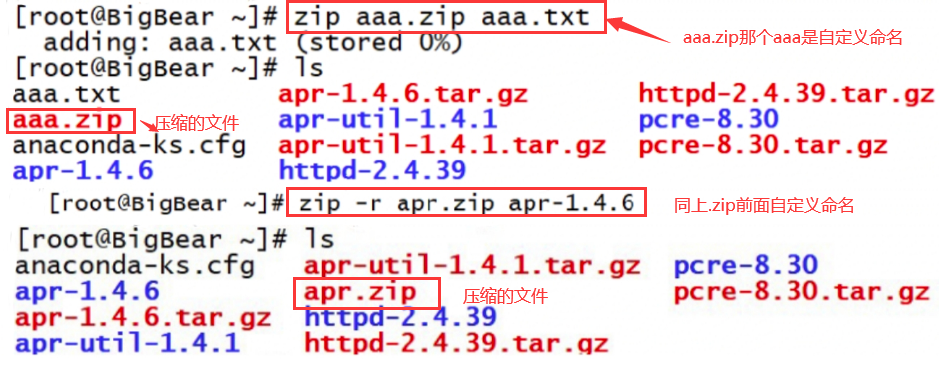
-
-
unzip指令
-
基本语法:unzip [选项] XXX.zip
-
常用选项:
-
-d 目录:指定解压后文件的存放目录
-
-
实操案例:

-
-
tar指令
-
基本语法: tar [选项] XXX.tar.gz [打包的内容]
-
功能描述:打包或者解压文件
-
选项说明:
-
-c:产生.tar.gz打包文件
-
-v:显示详细信息
-
-f:指定压缩后的文件名
-
-z:打包同时压缩
-
-x:解压.tar.gz文件
-
-C: 指定解压到哪个目录
-
-
实操案例:
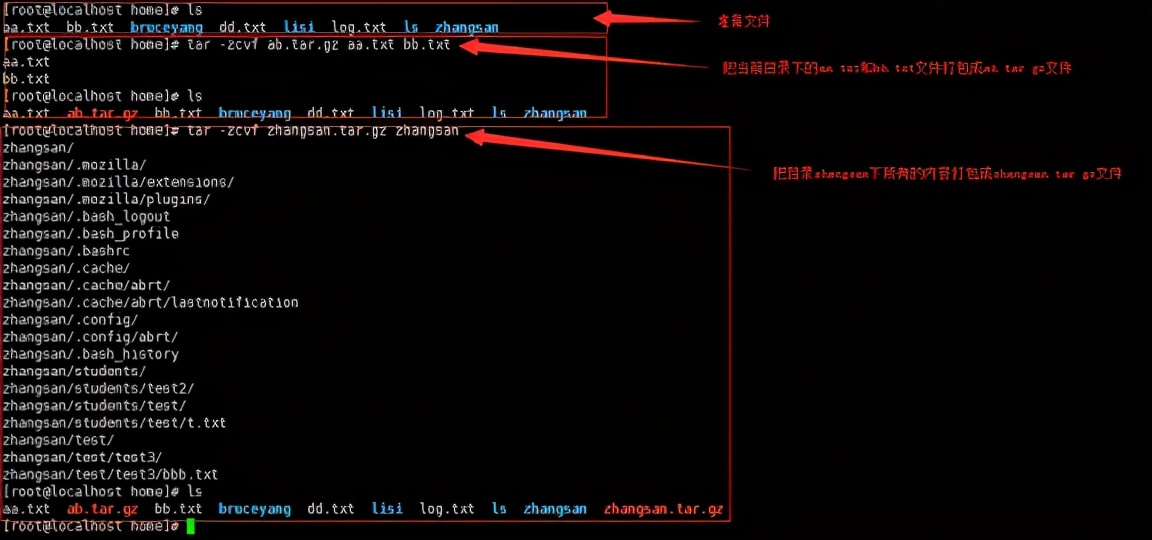
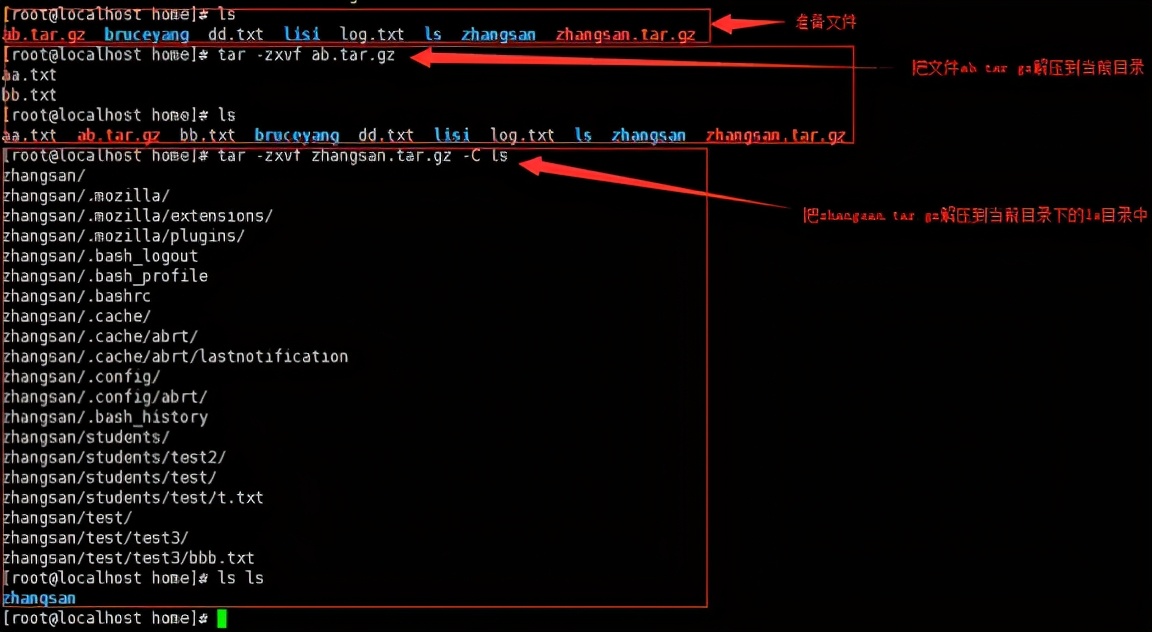
-
5、组管理指令
-
Linux组的基本介绍:
-
在linux中的每个用户必须属于一个组,不能独立于组外,可以改变用户所属组。 在linux中每个文件有所有者、所在的组、其它组,也可以改变文件所在组。 文件/目录的所有者
-
一般为文件的创建者,谁创建了该文件,就自然的成为该文件的所有者,默认情况下所有者所在的组也 即使文件所在的组。
-
-
查看文件所有者和所在组指令
-
基本语法:
-
ls –ahl 文件名
-
(a-all,h-human,l-list)
-
-
实操案例:
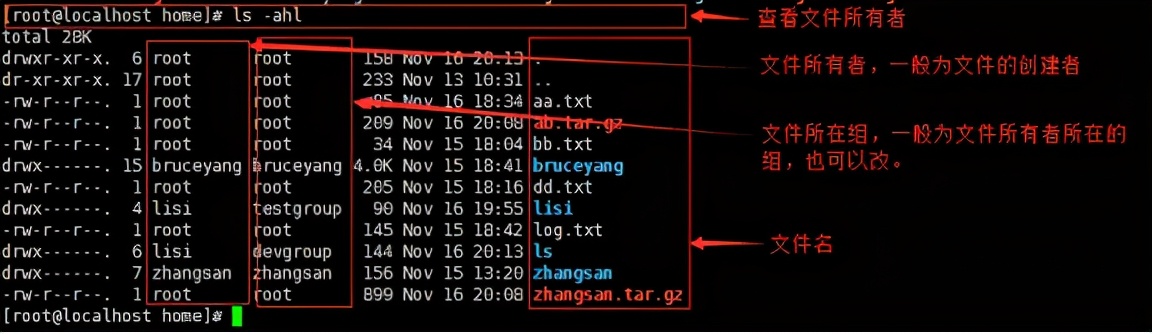
-
-
修改文件所有者指令
-
基本语法:
-
chown 新所有者 文件名
-
chown newowner:newgroup file 同时修改用户的所有者和所有组
-
-R 如果是目录则使其下所有子文件或目录递归生效 功能说明:把文件所有者修改为指定的用户。
-
-
实操案例:
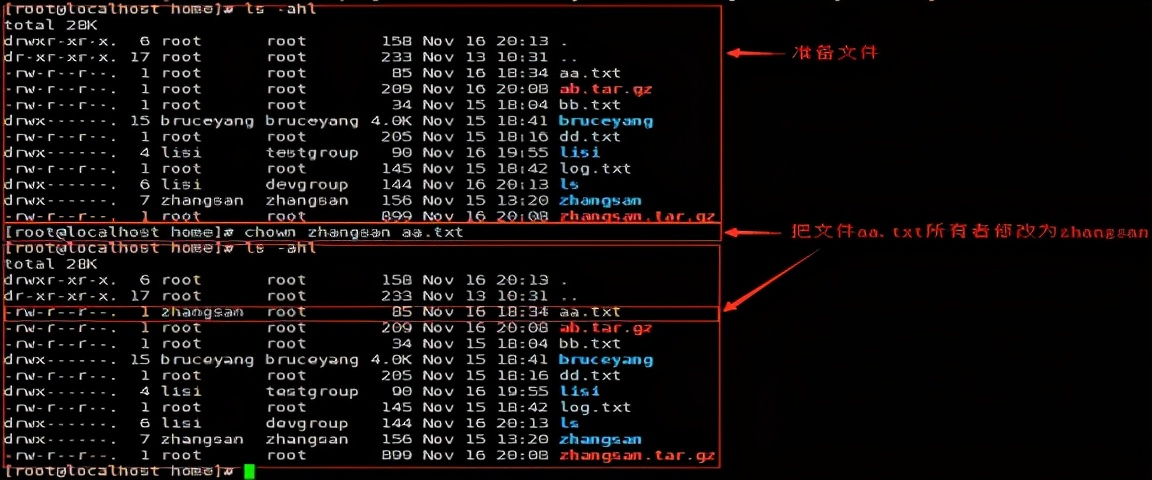
-
-
修改文件所在组指令
-
基本语法:
-
chgrp 新组名 文件名
-
-R 如果是目录则使其下所有子文件或目录递归生效
-
-
功能描述:把文件所在组改为指定组
-
实操案例:

-
6、权限管理指令
-
权限基本介绍
-
这里所说的权限都是文件和目录的权限。在Linux中,每一个文件和目录都有自己的访问权限,通过文 件列表可以查看到。

-
RWX权限详解
-
rwx作用到文件
-
[ r ]代表可读(read): 可以读取,查看
-
[ w ]代表可写(write): 可以修改,但是不代表可以删除该文件,删除一个文件的前提条件是对该文件所 在的目录有写权限,才能删除该文件.
-
[ x ]代表可执行(execute):可以被执行
-
-
rwx作用到目录
-
[ r ]代表可读(read): 可以读取,ls查看目录内容
-
[ w ]代表可写(write): 可以修改,目录内创建+删除+重命名目录
-
[ x ]代表可执行(execute):可以进入该目录
-
-
rwx用数字表示
-
r=4(即2²),w=2(即2¹),x=1(即2º)
-
权限管理指令
-
修改文件/目录权限的指令chmod
-
第一种方式:通过r、w、x变更变更权限
-
chmod u=rwx,g=rx,o=x 文件目录名
-
chmod o+w 文件目录名
-
chmod a-x 文件目录名
-
说明:u、g、o、a分别代表文件所有者、文件所在组用户、其它组用户、所有用户=、+、-分别代表 设置权限、增加权限、去掉权限
-
-
第二种方式:通过数字变更权限
-
chmod 一组三个数字 文件目录名
-
说明:r=4 w=2 x=1 rwx=4+2+1=7
-
实操案例:




-
7、vim指令

三、扩展:Rocky目录
1、目录结构
-
/ 根目录
-
bin:存放二进制文件、命令文件
-
boot:启动 存放内核文件
-
dev:设备,键盘,硬盘,光盘,U盘,显示器
-
/dev/null 黑洞文件
-
/dev/zero 可以从当中取数据生成文件
-
/dev/random 生成随机数 echo $(random)
-
etc: 存放的是配置文件(软件 程序)
-
/etc/hostname: 主机名
-
/etc/NetworkManager/system-connections/ 网卡的配置
-
home:普通用户家目录 /home/$USERNAME
-
lib:库文件,为命令做支持 建议不要动
-
lib64:库文件,为命令做支持 建议不要动
-
media:早期挂载光盘使用的
-
mnt:早期挂载光盘使用的
-
opt:早期第三方厂商工具,
-
proc:存放系统运行时的一些实时状态数据
-
root:超级管理员的家目录(普通用户无权进入)
-
run:存放设备的驱动,存放进程的pid文件编号的文件,锁文件
-
sbin:超级管理员执行的命令 ,例如 reboot shutdown等
-
srv:忽略 空的
-
tmp:临时的;所有用户都可以存储数据到这个目录中来;谁创建谁删除
-
sys:系统 不要动
-
usr:相当于windows的C盘 软件安装的目录
-
/usr/bin:/bin下存放一些普通的基本命令,/bin下的命令管理员和一般的用户都可以使用
-
/usr/sbin:/sbin 下的命令属于基本的系统命令,/sbin目录下的命令通常只有管理员才可以运行
-
var:可变化的文件:日志
2、相对路径和绝对路径
-
访问文件两种方式:
-
绝对路径:以/开始的,都算绝对路经
-
相对路径:不是以/开始的,是相对路径
-
-
. 表示当前目录
-